Page 1
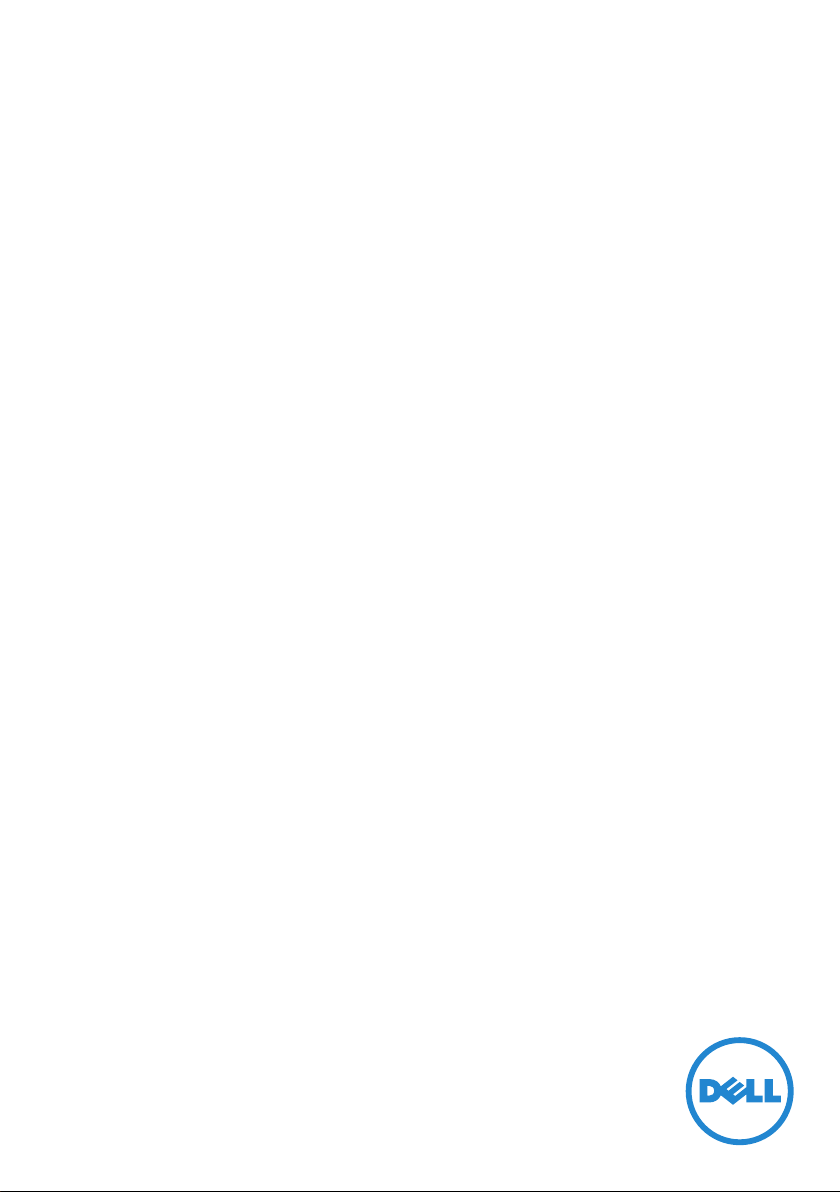
Руководство пользователя
Dell UltraSharp U2515H
Модель: U2515H
Наименование модели: U2515Hc
Page 2
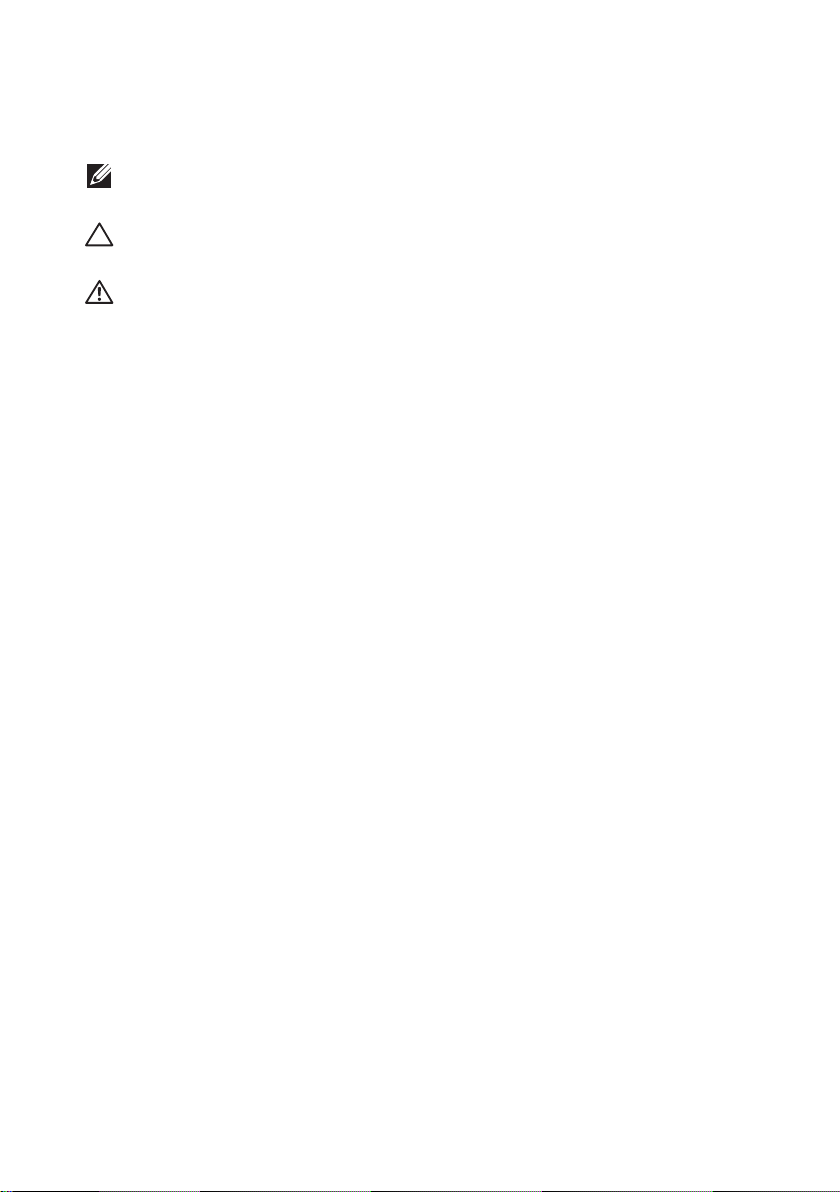
Примечания, предостережения и предупреждения
ПРИМЕЧАНИЕ. ПРИМЕЧАНИЕ указывает на важную информацию, кото-
рая помогает лучше понять, как использовать компьютер.
ВНИМАНИЕ! ВНИМАНИЕ! указывает на потенциально возможное повре-
ждение оборудования или утерю данных, если не соблюдать инструкции.
ОСТОРОЖНО! ОСТОРОЖНО! указывает на потенциальную опасность
повреждения имущества, нанесения телесного повреждения или летального исхода.
_________________________
Информация в данном руководстве может быть изменена без уведомления.
© Dell Inc., 2014. Все права защищены.
Воспроизведение данных материалов в любом виде без письменного разрешения компании Dell Inc. строго запрещено.
Товарные знаки, которые использовались в тексте: Dell и логотип DELL являются товарными знаками компании Dell Inc.; Microsoft и Windows являются товарными знаками или
зарегистрированными товарными знаками корпорации Microsoft. Corporation в США и
(или) других странах, Intel является зарегистрированным товарным знаком корпорации
Intel Corporation в США и (или) других странах; ATI является товарным знаком компании
Advanced Micro Devices, Inc. ENERGY STAR – это зарегистрированный товарный знак
Агентства по охране окружающей среды США. Являясь партнером ENERGY STAR, Dell
Inc., квалифицирует данное изделие как соответствующее требованиям ENERGY STAR
по энергоэффективности.
Прочие товарные знаки и торговые наименования могут использоваться в данном документе с целью указания на организации, заявляющие свои права на эти товарные знаки
и наименования или на их изделия. Dell Inc. отказывается от какого-либо права собственности на товарные знаки и торговые наименования, кроме своих собственных.
2014 - 09 Версия A00
Page 3

Содержание
1 О мониторе ............................................................5
Комплект поставки ............................................................5
Характеристики изделия ..................................................6
Обозначение компонентов и элементов управления.....8
Технические характеристики монитора .........................11
Функция Plug and Play .....................................................21
Интерфейс USB (универсальной последовательной
шины) ...............................................................................22
Качество ЖК-мониторов и политика в отношении
дефектов пикселей .........................................................23
Рекомендации по обслуживанию ...................................24
2 Настройка монитора ..........................................25
Прикрепление подставки ................................................25
Подключение монитора ..................................................25
Укладка кабелей ..............................................................31
Прикрепление крышки кабеля ........................................32
Отсоединение стойки монитора ..................................... 32
Извлечение крышки кабеля ............................................33
Монтаж на стену (дополнительно) .................................33
3 Эксплуатация монитора ...................................34
Включение питания монитора ........................................34
Использование элементов управления на передней
панели ..............................................................................34
Использование экранного меню ....................................37
Установка максимального разрешения .........................52
Использование функций Наклон, Поворот,
Вертикальная растяжка, Вращение и Установка двух
мониторов ........................................................................52
Регулировка параметров поворота экрана в системе .58
4 Поиск и устранение неисправностей .............59
Самотестирование ..........................................................59
Встроенная система диагностики ..................................60
Общие проблемы ............................................................61
Содержание | 3
Page 4
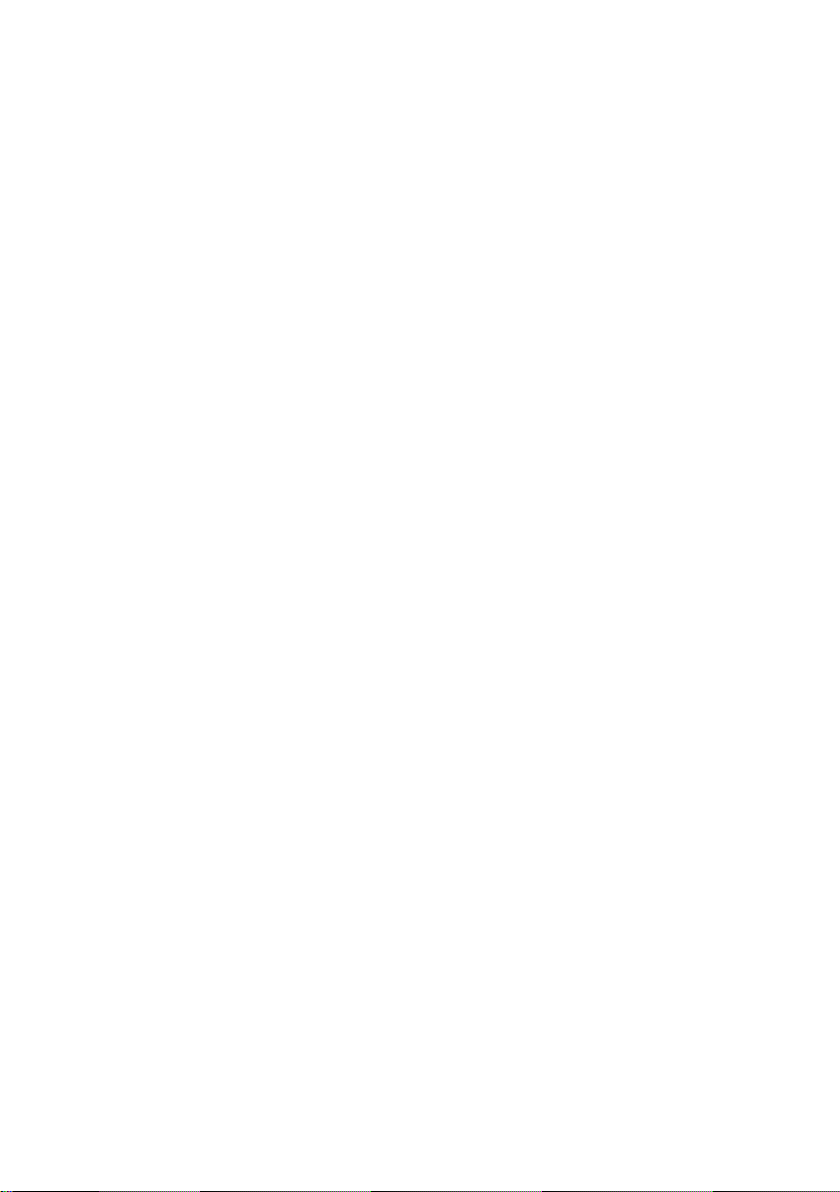
Проблемы, связанные с изделием ................................64
Неполадки, связанные с интерфейсом USB
(универсальной последовательной шины) ...................65
Неполадки, связанные с MHL (Mobile High-Definition
Link) ..................................................................................65
5 Приложение ........................................................66
Заявления Федеральной комиссии по связи (только для
США) и другая нормативно-правовая информация .....66
Контактная информация Dell ..........................................66
Настройка монитора .......................................................67
4 | Содержание
Page 5
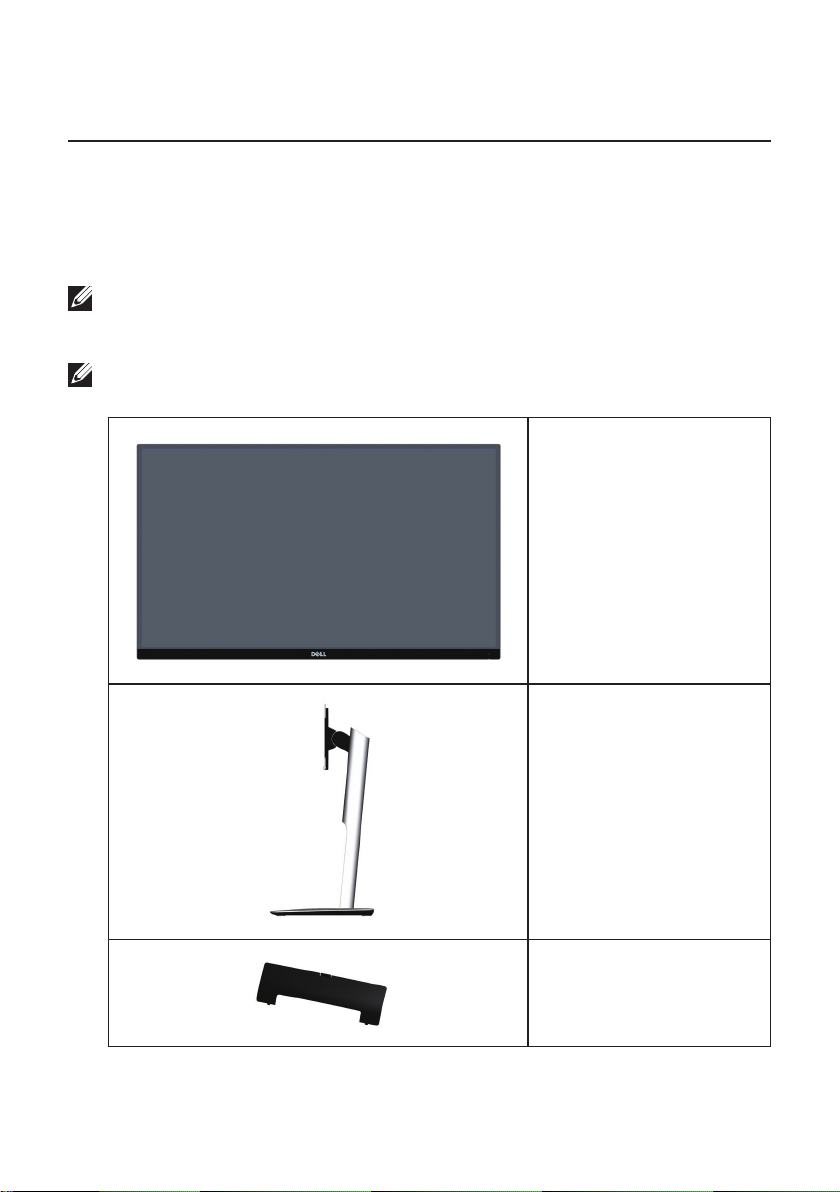
О мониторе
1
Комплект поставки
Монитор поставляется с компонентами, перечисленными ниже. Проверьте
наличие всех компонентов и обращайтесь в Контактная информация Dell в случае
отсутствия каких-либо из них.
ПРИМЕЧАНИЕ. Некоторые компоненты являются дополнительными и могут
не входить в комплект поставки монитора. Некоторые функции или носители
недоступны в определенных странах.
ПРИМЕЧАНИЕ. Инструкции по установке на другую подставку представлены
в соответствующем руководстве к ней.
Монитор
∞
Подставка
∞
Крышка кабеля
∞
О мониторе | 5
Page 6
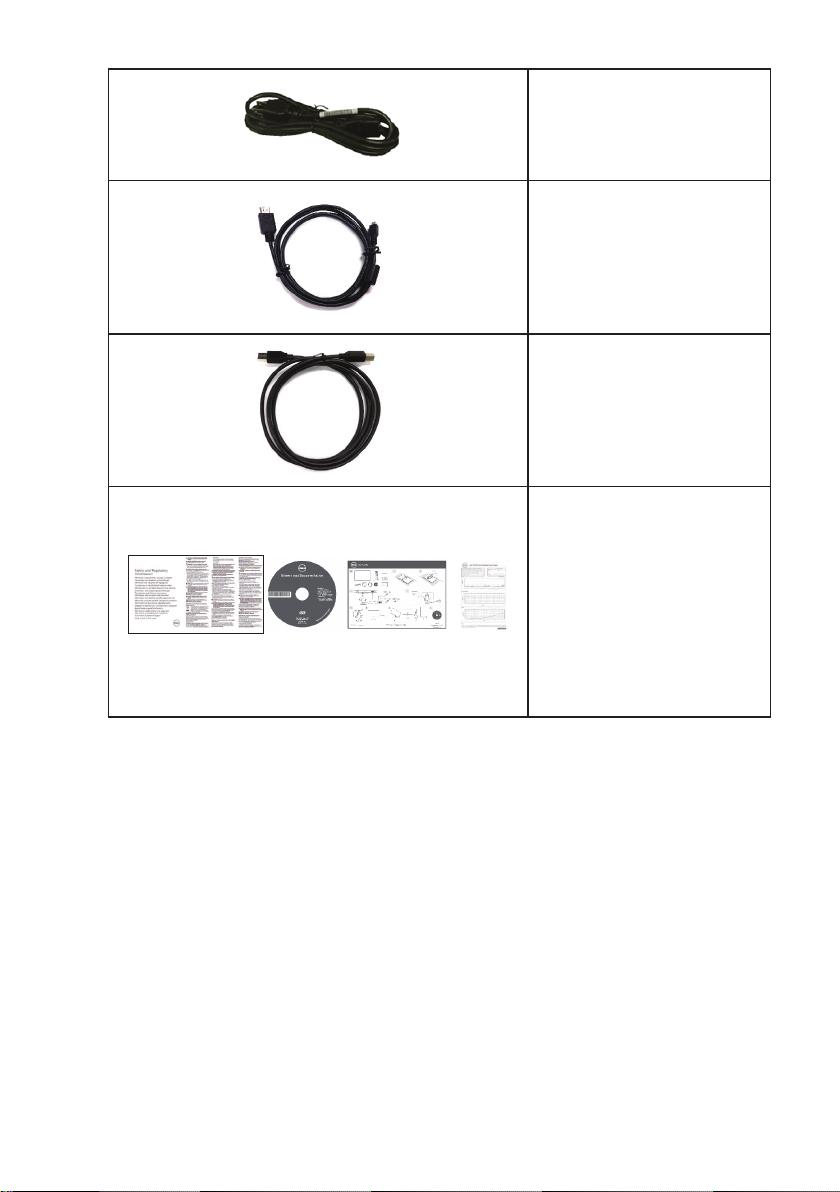
TM
Dell
UltraSharp U2515H Monitor
Кабель питания (зави-
∞
сит от страны)
Кабель DP (Mini-DP –
∞
DP)
Восходящий кабель
∞
USB 3.0 (включение
USB-портов на мониторе)
Компакт-диск с драйве-
∞
рами и документацией
Краткое руководство
∞
Информация по тех-
∞
нике безопасности и
нормативно-правовые
данные
Протокол заводской
∞
калибровки
Характеристики изделия
Плоскопанельный монитор Dell UltraSharp U2515H оснащен
жидкокристаллическим (ЖК) дисплеем с активной матрицей на тонкопленочных
транзисторах (TFT) и светодиодной подсветкой. Ниже перечислены отличительные
черты данного монитора.
U2515H: Дисплей с областью видимого изображения (измеряемой по
∞
диагонали) 63,44 см (25,0 дюймов). Разрешение 2560 x 1440, поддержка
полноэкранного изображения для менее высокого разрешения.
Широкий угол обзора для просмотра в положении сидя, стоя, а также
∞
перемещаясь из одной стороны в другую.
Регулировка наклона, поворота, вертикальной растяжки и вращения.
∞
Сверхтонкая панель сокращает расстояние между панелями при
∞
использовании нескольких мониторов и обеспечивает комфорт и удобство
просмотра.
Съемная подставка и крепежные отверстия Ассоциации по стандартам в
∞
6 | О мониторе
Page 7
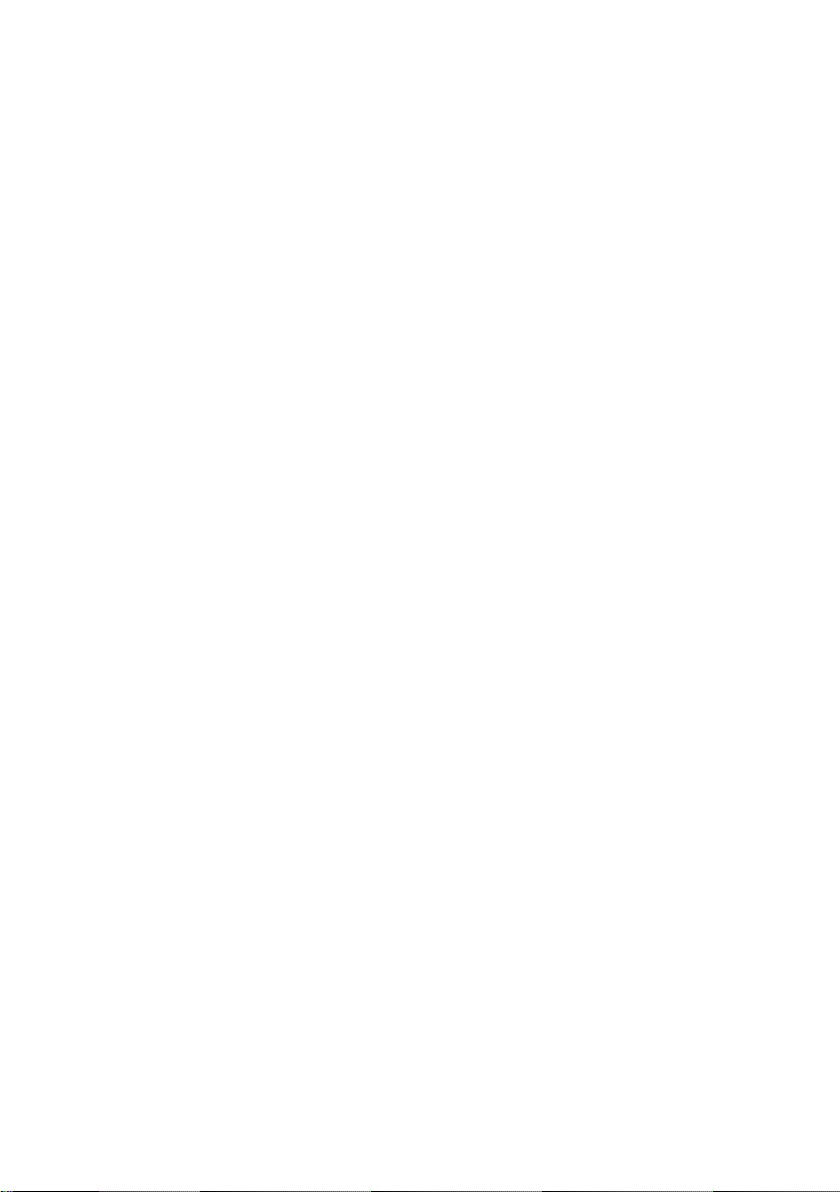
области видеоэлектроники (VESA™) 100 мм для гибкой установки.
Благодаря широкой цифровой связи со стандартами DisplayPort, mini
∞
DisplayPort, HDMI (MHL) и USB 3.0, монитор не потеряет актуальности в
будущем.
Функция Plug and play (если поддерживается системой).
∞
99%-ное sRGB покрытие со средним отклонением E ≤ 3.
∞
Настройки экранного меню для простоты регулировки и оптимизации работы
∞
экрана.
Носители с программным обеспечением и документацией, на которых
∞
имеются файл с информацией (INF), файл Image Color Matching (ICM) и
документация на изделие.
В комплект входит ПО Dell Display Manager (на компакт-диске,
∞
прилагающемся к монитору).
Функция энергосбережения обеспечивает соответствие международному
∞
стандарту Energy Star.
Отверстие для блокировки в целях безопасности.
∞
Фиксация стойки.
∞
Возможность переключения от «широкого» на «стандартный» формат экрана
∞
без ухудшения качества изображения.
Сертификат EPEAT Gold.
∞
Монитор U2515H не содержит бромсодержащего антипирена/ПВХ
∞
(галогенов), кроме внешних кабелей.
Дисплей имеет сертификацию TCO.
∞
Соответствует требованиям по остаточному току NFPA 99.
∞
Для изготовления панели используется только стекло, не содержащее
∞
арсенидов и ртути.
Высокий коэффициент динамической контрастности (2 000 000:1).
∞
Потребляемая мощность в режиме ожидания (спящем режиме): 0,5 Вт.
∞
Датчик потребления энергии в реальном времени показывает уровень
∞
энергопотребления монитора.
Аналоговый регулятор яркости подсветки обеспечивает отсутствие мерцаний
∞
на дисплее.
О мониторе | 7
Page 8
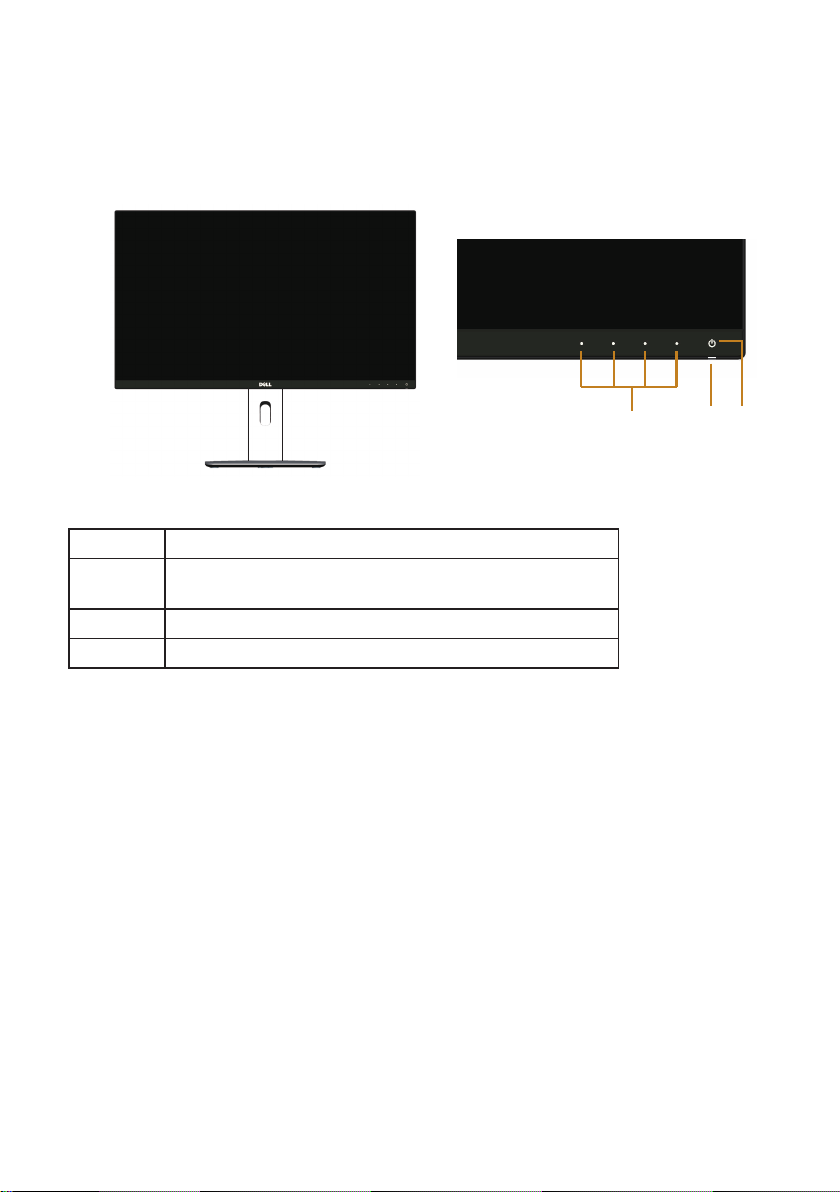
Обозначение компонентов и элементов управления
Вид спереди
Элементы управления на перед-
Наклейка Описание
1
Кнопки функций (подробное описание см. Эксплуа-
тация монитора)
2
Индикатор питания
3
Кнопка включения/выключения питания
ней панели
2 31
8 | О мониторе
Page 9
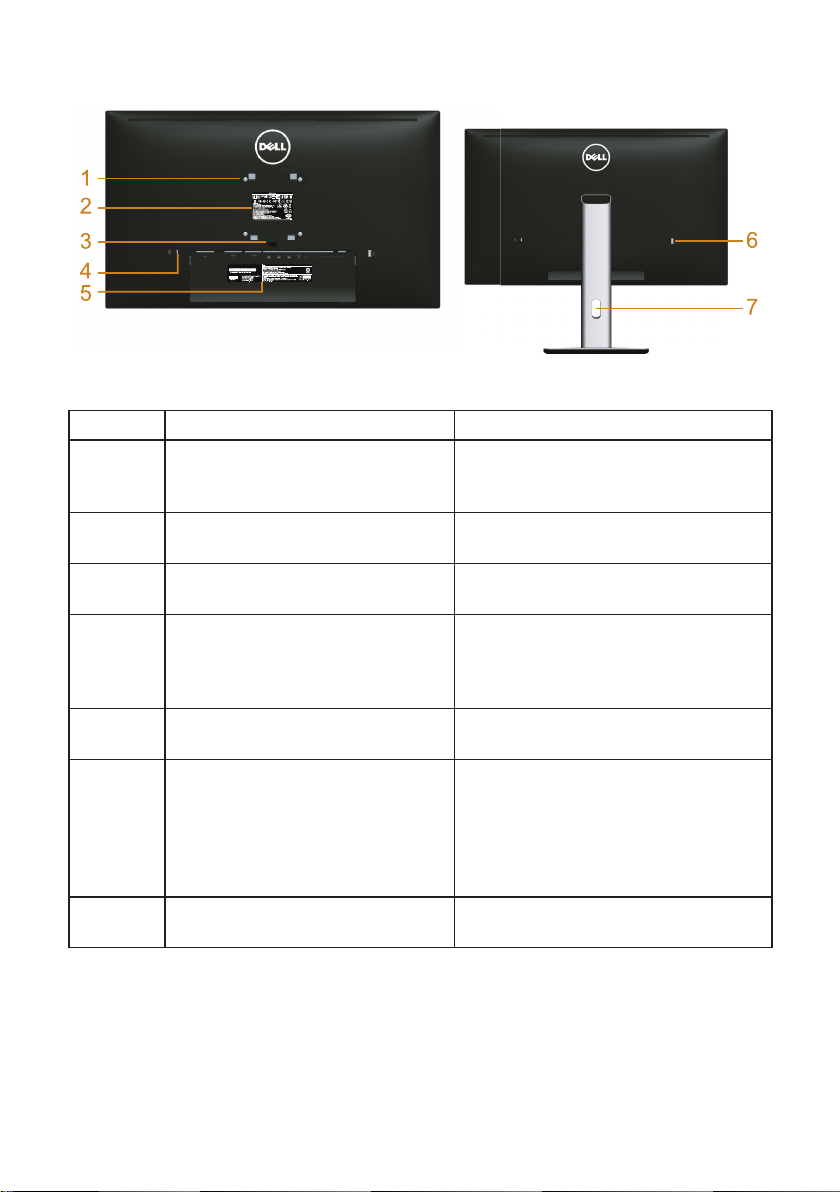
Вид сзади
Вид сзади с подставкой монитора
Наклейка Описание Использование
1
Монтажные отверстия VESA,
100 x 100 мм (за прикрепленной
крышкой VESA)
2
Табличка с нормативно-правовыми данными
3
Кнопка фиксатора подставки Отсоединяет подставку от монито-
4
Отверстие для блокировки в
целях безопасности
5
Табличка с серийным номером
(штрих-код)
6
Нисходящий порт USB* Этот порт предназначен для под-
7
Отверстие для укладки кабелей Можно расположить кабели, пропу-
* По возможности рекомендуется использовать данный разъем для беспроводных
USB-устройств.
Монтаж монитора на стене при
помощи совместимого настенного
крепления VESA, 100 x 100 мм.
Указаны разрешения контролирующего органа.
ра.
Для защиты монитора в отверстие
вставляется защитный трос (защитный трос не входит в комплект
поставки).
Чтобы обратиться в Dell за технической помощью, см. эту табличку.
ключения USB-устройств. Этот
разъем можно использовать только
после подключения кабеля USB к
компьютеру и восходящему разъему USB на мониторе.
стив их через это отверстие.
О мониторе | 9
Page 10
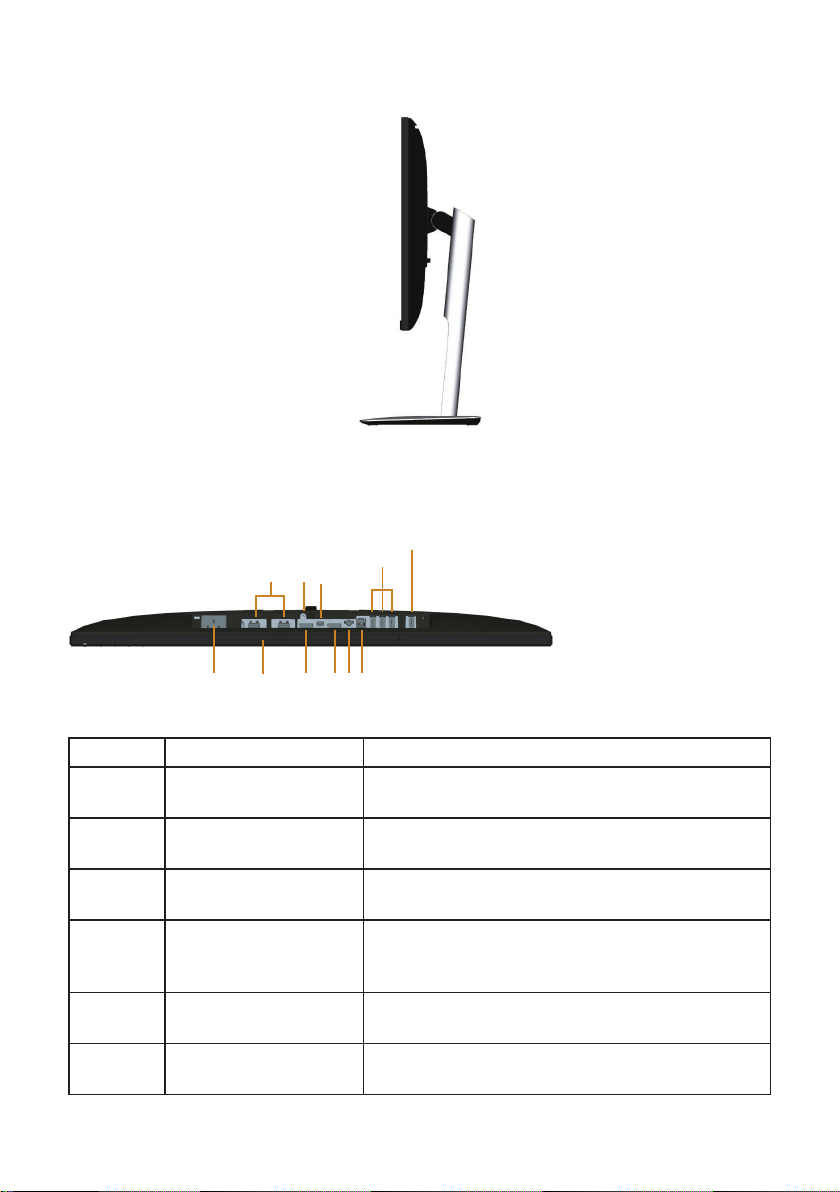
Вид сбоку
2
Вид снизу
4
3 6
10b
10a
1
Вид снизу без подставки монитора
Наклейка Описание Использование
1
Разъем питания переменного тока
2
Монтажные отверстия
звуковой панели Dell
3
Разъем порта HDMI
(MHL)
4
Функция фиксации
стойки
5
Разъем DisplayPort Служит для подключения к компьютеру с по-
6
Разъем MiniDisplayPort
5
7
89
Этот разъем служит для подключения кабеля
питания.
Для установки дополнительной звуковой панели Dell. (Скрыты под съемной пленкой)
Служит для подключения MHL устройств с
помощью MHL-кабеля.
Для фиксации стойки на мониторе используется винт M3 x 6 мм (винт не входит в комплект
поставки).
мощью DP-кабеля.
Служит для подключения к компьютеру с по-
мощью кабеля Mini-DP – DP.
10 | О мониторе
Page 11

7
Разъем DisplayPort
out (MST)
8
Линейный аудиовыход
9
Восходящий порт
USB
10
(a,b)
* Линейный аудиовыход не предназначен для подключения наушников.
** По возможности рекомендуется использовать данный разъем (10b) или
нисходящий порт USB на задней панели для подключения беспроводных USB
устройств.
Нисходящий порт
USB
Выходной разъем DisplayPort для подключения монитора, поддерживающего технологию
MST (многопотоковой передачи данных).
Монитор DP 1.1 можно подключать последним
в цепи MST. Для включения MST см. инструкции в разделе "Подключение монитора для
выполнения функции DP MST (многопотоковой
передачи данных)".
Этот разъем предназначен для подключения
акустической системы*.
Служит для подключения к компьютеру USBкабелем, который поставляется в комплекте
с монитором. После подключения данного
кабеля можно использовать USB-разъемы на
мониторе.
Эти порты предназначены для подключения
USB-устройств. Этот разъем можно использовать только после подключения кабеля USB к
компьютеру и восходящему разъему USB на
мониторе.**
Технические характеристики монитора
Технические характеристики плоскопанельного монитора
Модель U2515H
Тип экрана Активная матрица – ЖКД TFT
Тип панели Плоскостное переключение
Размер видимого изображения
По диагонали
По горизонтали, активная
область
По вертикали, активная область
Площадь
Шаг пикселя 0,216 мм
634,4 мм (25,0 дюймов)
552,96 мм (21,77 дюйма)
311,04 мм (12,25 дюйма)
171992,68 мм2(266,68 дюйма2)
О мониторе | 11
Page 12
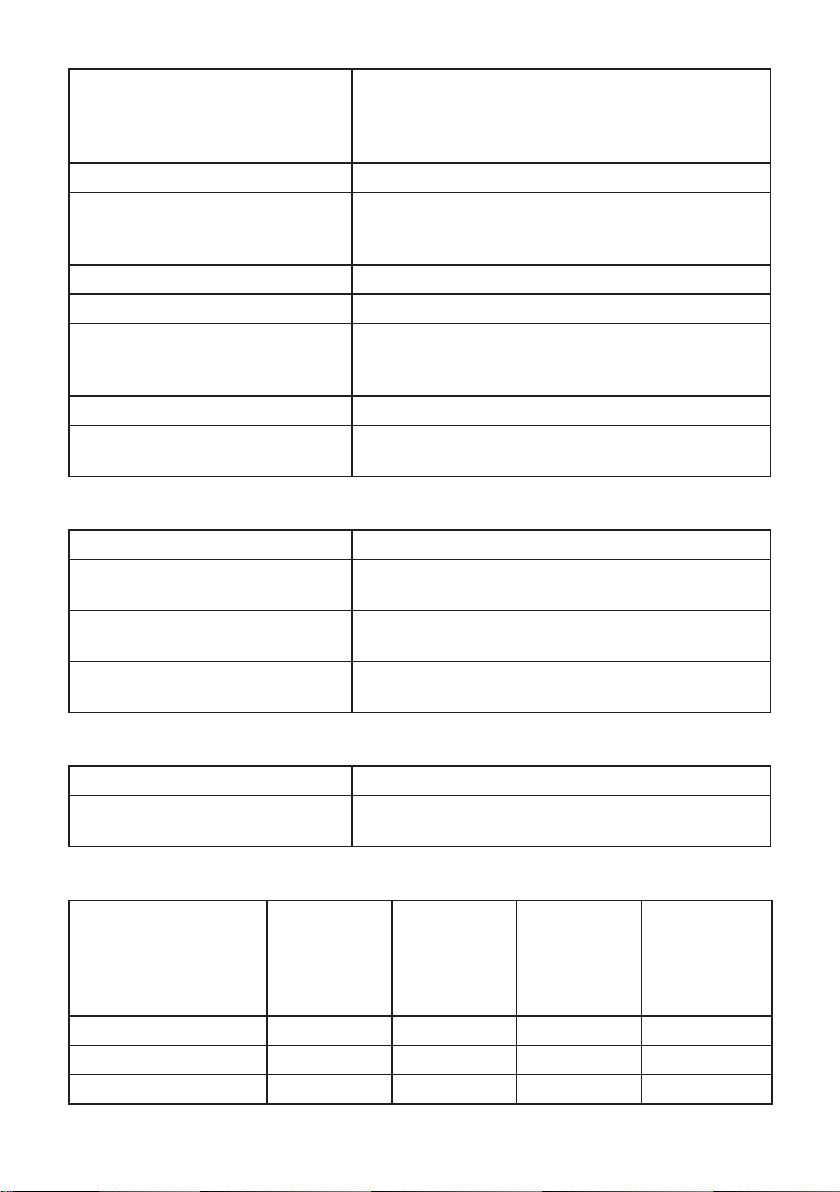
Угол обзора 178° (по вертикали) тип., 170° (по вертикали)
мин.
178° (по горизонтали) тип., 170° (по горизонта-
ли)мин.
Выходное значение яркости 350 кд/м² (тип.), 50 кд/м² (мин.)
Коэффициент контрастности 1000 к 1 (тип.), 700 к 1 (мин.)
2 млн. к 1 (тип. Динамическая контрастность
Вкл.)
Покрытие лицевой панели Антибликовое твердостью 3Н
Подсветка Система светодиодной подсветки по краям
Время отклика Режим БЫСТРО: 6 мс, серый-серый (типовое)
Режим ОБЫЧНЫЙ: 8 мс, серый-серый (типовое)
Вкл./Выкл.: 19 мс черный-белый (типовое)
Глубина цвета 16,78 млн цветов
Цветовая гамма CIE 1976 (91 %), CIE 1931 (76 %) и sRGB покры-
тие 99 %
Характеристики разрешения
Модель U2515H
Диапазон частот строчной развертки
Диапазон частот кадровой развертки
Максимальное предустановленное разрешение
30–113 кГц (автоматически)
56–86 кГц (автоматически)
2560 x 1440 при 60 Гц
Поддерживаемые видеорежимы
Модель U2515H
Характеристики видео дисплея
(воспроизведение HDMI и DP)
480p, 480i, 576p, 720p, 1080p, 576i и 1080i
Предустановленные режимы отображения
Режим отображения Горизон-
тальная ча-
стота (кГц)
VESA, 720 x 400 31,5 70,1 28,3 -/+
VESA, 640 x 480 31,5 60,0 25,2 -/VESA, 640 x 480 37,5 75,0 31,5 -/-
12 | О мониторе
Вертикаль-
ная частота
(Гц)
Тактовая ча-
стота (МГц)
Полярность
синхрони-
зации (по
горизонтали/
вертикали)
Page 13
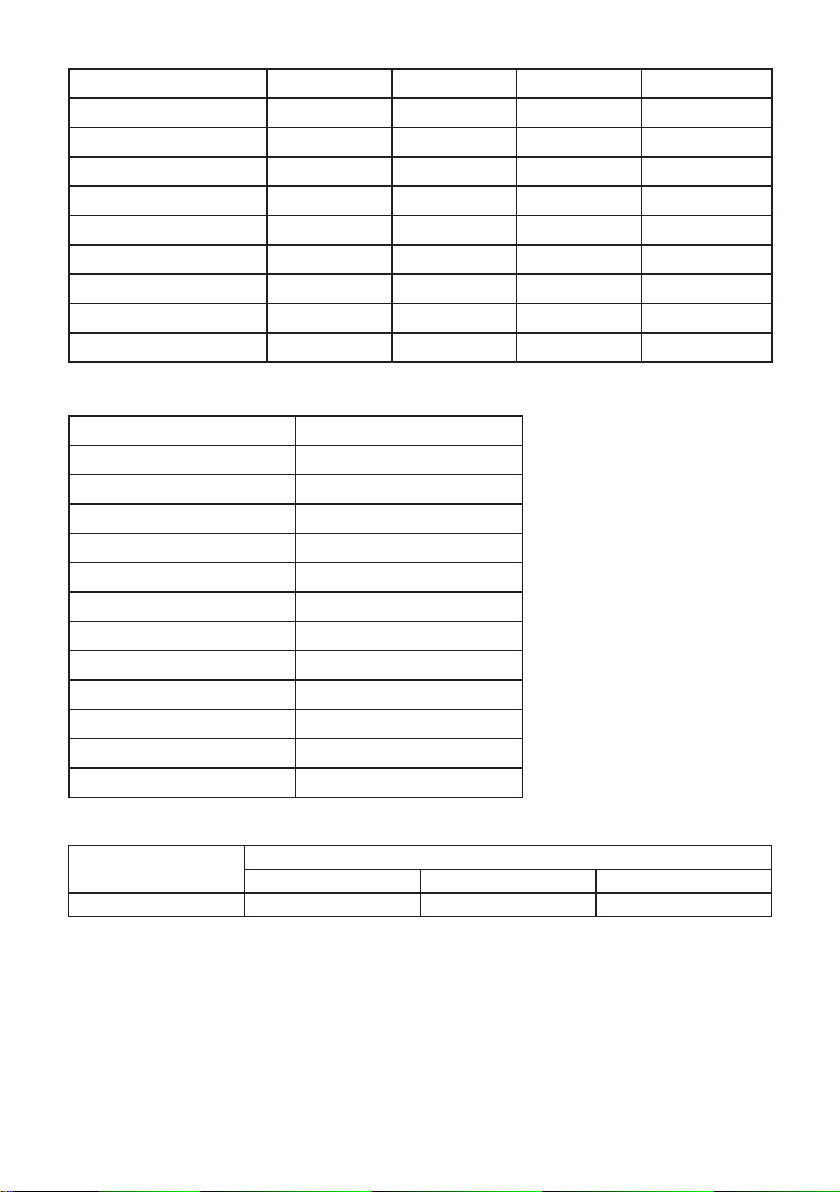
VESA, 800 x 600 37,9 60,3 40,0 +/+
VESA, 800 x 600 46,9 75,0 49,5 +/+
VESA, 1024 x 768 48,4 60,0 65,0 -/VESA, 1024 x 768 60,0 75,0 78,8 +/+
VESA, 1152 x 864 67,5 75,0 108,0 +/+
VESA, 1280 x 1024 64,0 60,0 108,0 +/+
VESA, 1280 x 1024 80,0 75,0 135,0 +/+
VESA, 1600 x 1200 75,0 60,0 162,0 +/+
VESA, 1920 x 1080 67,5 60,0 148,5 +/+
VESA, 2560 x 1440 88,8 60,0 241,5 +/-
Режимы отображения источника сигнала MHL
Режим отображения кадров (Гц)
640 x 480p 60
720 x 480p 60
720 x 576p 50
1280 x 720p 60
1280 x 720p 50
1920 x 1080i 60
1920 x 1080i 50
1920 x 1080p 30
1920 x 1080p 60
1920 x 1080p 50
720 (1440) x 480i 60
720 (1440) x 576i 50
Режимы MST многопотоковой передачи данных (MST)
Монитор источни-
ка сигнала MST
2560 x 1440/ 60 Гц 1 2 2
Максимальное число подключаемых внешних мониторов
2560 x 1440/ 60 Гц 1920 x 1200/ 60 Гц 1920 x 1080/ 60 Гц
О мониторе | 13
Page 14
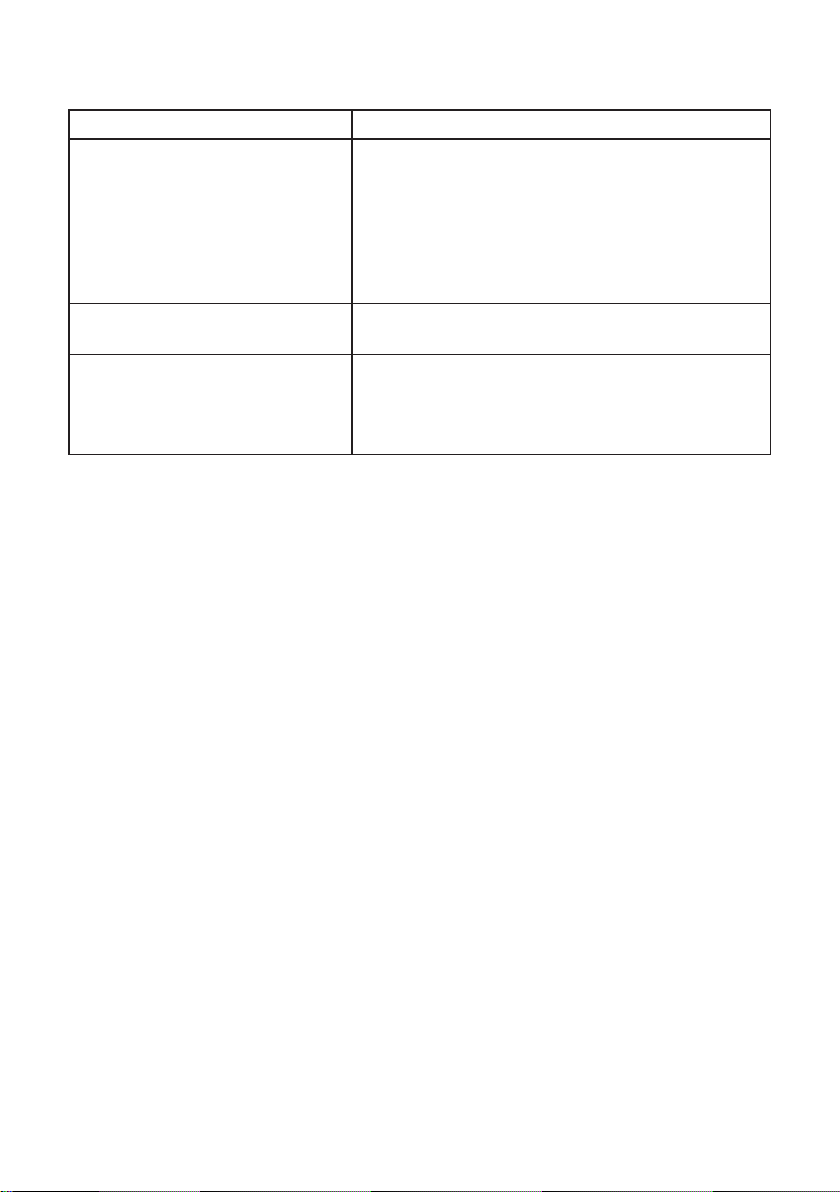
Электрические характеристики
Модель U2515H
Сигналы видеовхода
Входное напряжение переменного тока / частота / ток
Пусковой ток
* Не поддерживает дополнительные технические характеристики HDMI 1.4,
включает канал HDMI Ethernet (HEC), возвратный аудиоканал (ARC), стандарт для
3D-формата и разрешения, стандарт для разрешения цифрового кино 2 млн. и 4
млн. цветов.
** Поддерживает технические характеристики DP1.2 (CORE), включая HBR2, MST
и DP аудио.
HDMI 1.4 (MHL 2.0)*, 600 мВ для каждой диф-
∞
ференциальной линии, входное сопротивление для каждой дифференциальной пары 100
Ом
DisplayPort 1.2**, 600 мВ для каждой диффе-
∞
ренциальной линии, входное сопротивление
для каждой дифференциальной пары 100 Ом
100–240 В перем. тока/ 50 или 60 Гц ± 3 Гц/ 1,5
А (тип.)
120 В: 40 А (макс.) при 0 °C («холодный» за-
∞
пуск)
240 В: 80 А (макс.) при 0 °C («холодный» за-
∞
пуск)
14 | О мониторе
Page 15
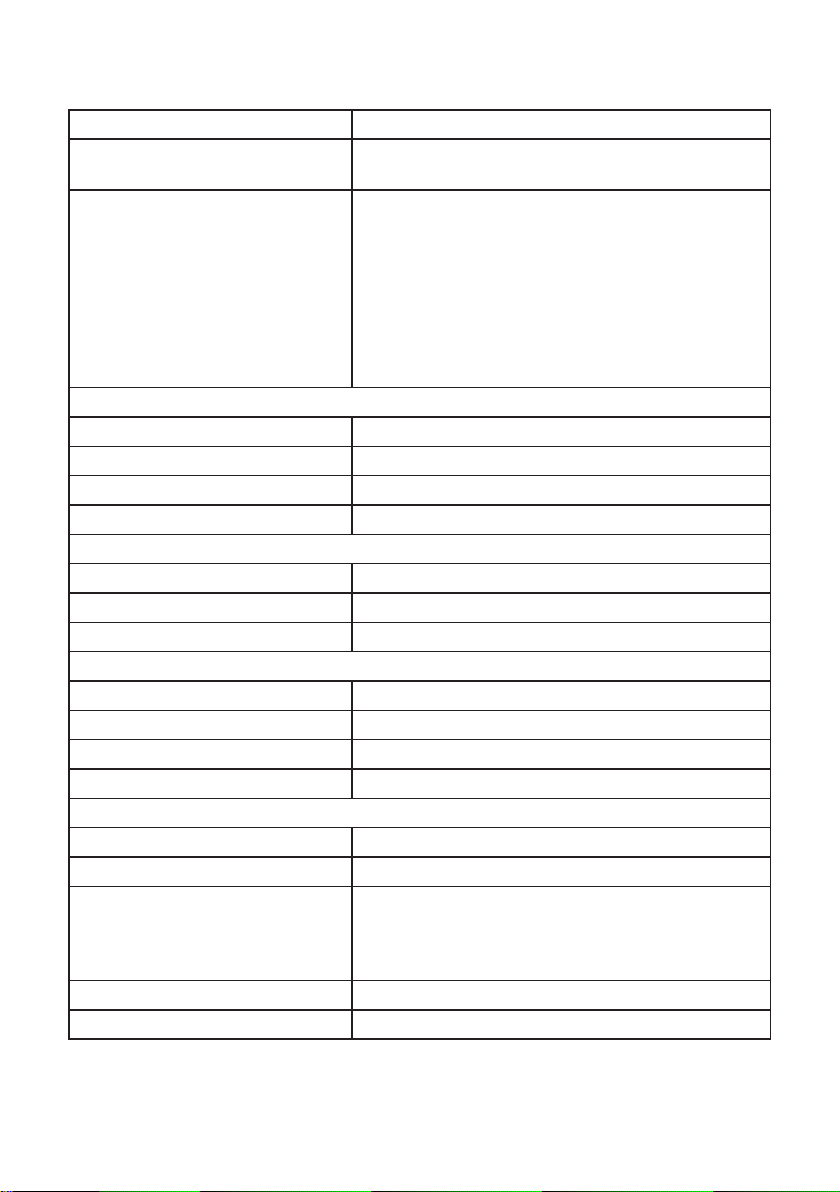
Физические характеристики
Модель U2515H
Тип разъема
Тип сигнального кабеля
Размеры (с подставкой)
Высота (максимальная) 512,5 мм (20,18 дюйма)
Высота (минимальная) 398,0 мм (15,67 дюйма)
Ширина 569,0 мм (22,40 дюйма)
Глубина 205,0 мм (8,07 дюйма)
Размеры (без подставки)
Высота 338,7 мм (13,33 дюйма)
Ширина 569,0 мм (22,40 дюйма)
Глубина 46,4 мм (1,83 дюйма)
Размеры подставки
Высота (максимальная) 418,0 мм (16,46 дюйма)
Высота (минимальная) 371,6 мм (14,63 дюйма)
Ширина 245,0 мм (9,65 дюйма)
Глубина 205,0 мм (8,07 дюйма)
Вес
Вес с упаковкой 9,8 кг (21,56 фунта)
Вес со стойкой и кабелями 6,8 кг (14,96 фунта)
Вес без стойки (для крепления
на стене или в соответствии с
требованиями крепления VESA
– без кабелей)
Вес стойки 2,1 кг (4,64 фунта)
Глянец передней рамы Черная рама – 13 ед. глянца (макс.)
DP, черный разъем (включая DP in и DP out);
Mini DisplayPort; HDMI (MHL); USB 3.0
Цифровой: отсоединяемый, HDMI, 19-контакт-
∞
ный
Цифровой: отсоединяемый, MHL, 19-контакт-
∞
ный
Цифровой: отсоединяемый, Mini-DP – DP,
∞
20-контактный
Универсальная последовательная шина:
∞
отсоединяемый, USB, 9-контактный
4,4 кг (9,64 фунта)
О мониторе | 15
Page 16
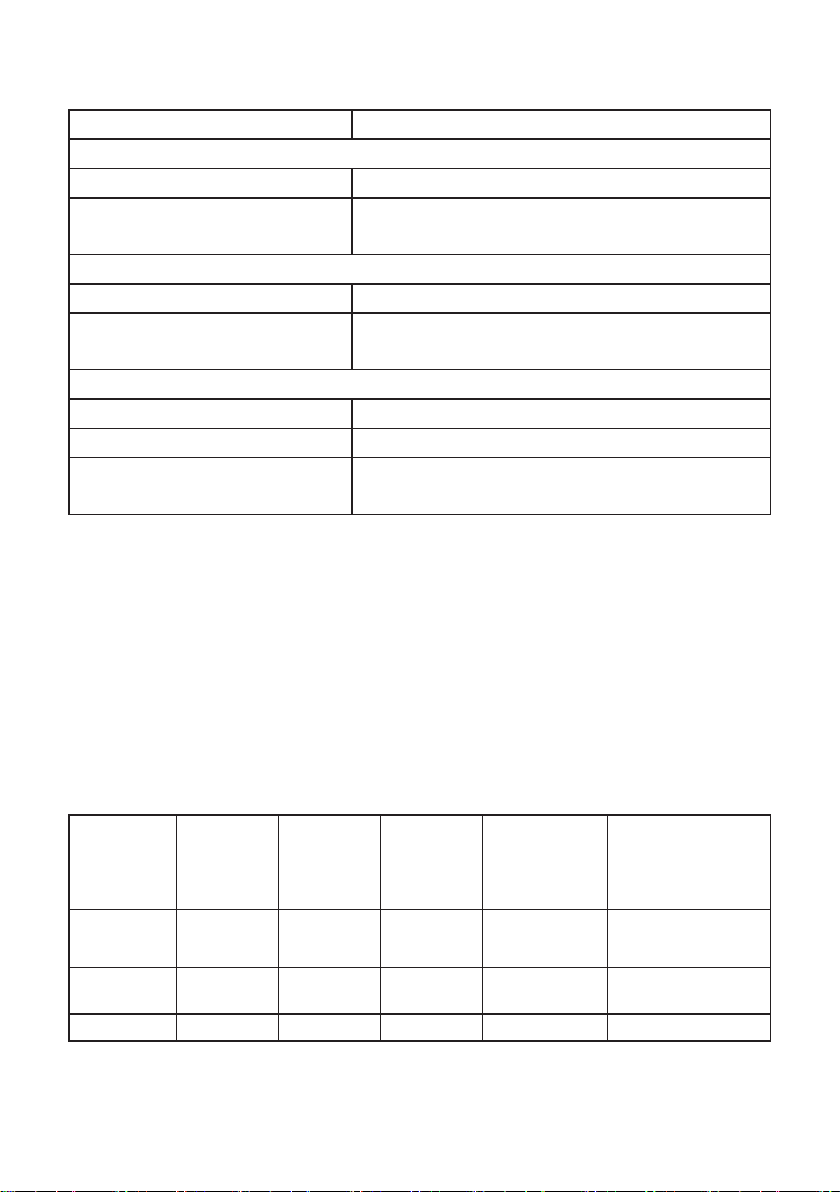
Характеристики окружающей среды
Модель U2515H
Температура
Рабочая 0–40 °C
Нерабочая
Влажность
Рабочая 10–80 % (без конденсата)
Нерабочая
Высота над уровнем моря
Рабочая 5 000 м (16 400 футов) (макс.)
Нерабочая 12 192 м (40 000 футов) (макс.)
Рассеивание теплоты
Хранение: от -20 до 60 °C
∞
Транспортировка: от -20 до 60 °C
∞
Хранение: 5–90 % (без конденсата)
∞
Транспортировка: 5–90 % (без конденсата)
∞
не более 296,67 БТЕ/ч (макс.)
∞
не более 119,35 БТЕ/ч (тип.)
∞
Режимы управления питанием
Если на компьютере установлены видеокарта или ПО, совместимые со стандартом VESA DPM™, монитор может автоматически снижать потребление энергии,
если он не используется. Это называется режимом экономии энергии*. Если
компьютер распознает ввод с клавиатуры, мыши или другого устройства ввода,
монитор автоматически восстанавливает свою полную функциональность. В следующей таблице указана информация относительно потребления энергии и предупреждения о включении функции автоматической экономии энергии.
* Нулевое потребление энергии в выключенном режиме возможно только при
отсоединении главного кабеля от монитора.
Режимы
VESA
Обычный
режим
Выключен Выкл. Выкл. Отсутству-етЯрко-белый Менее 0,5 Вт
Выкл. - - - Выкл. Менее 0,5 Вт
** Максимальное потребление энергии с максимальными настройками яркости и
при включении USB.
Синхронизация
по гори-
зонтали
Вкл. Вкл. Вкл. Белый 87 Вт (макс.) **
Синхронизация
по верти-
кали
Видео Индикатор
питания
Энергопотре-
бление
35 Вт (тип.)
16 | О мониторе
Page 17
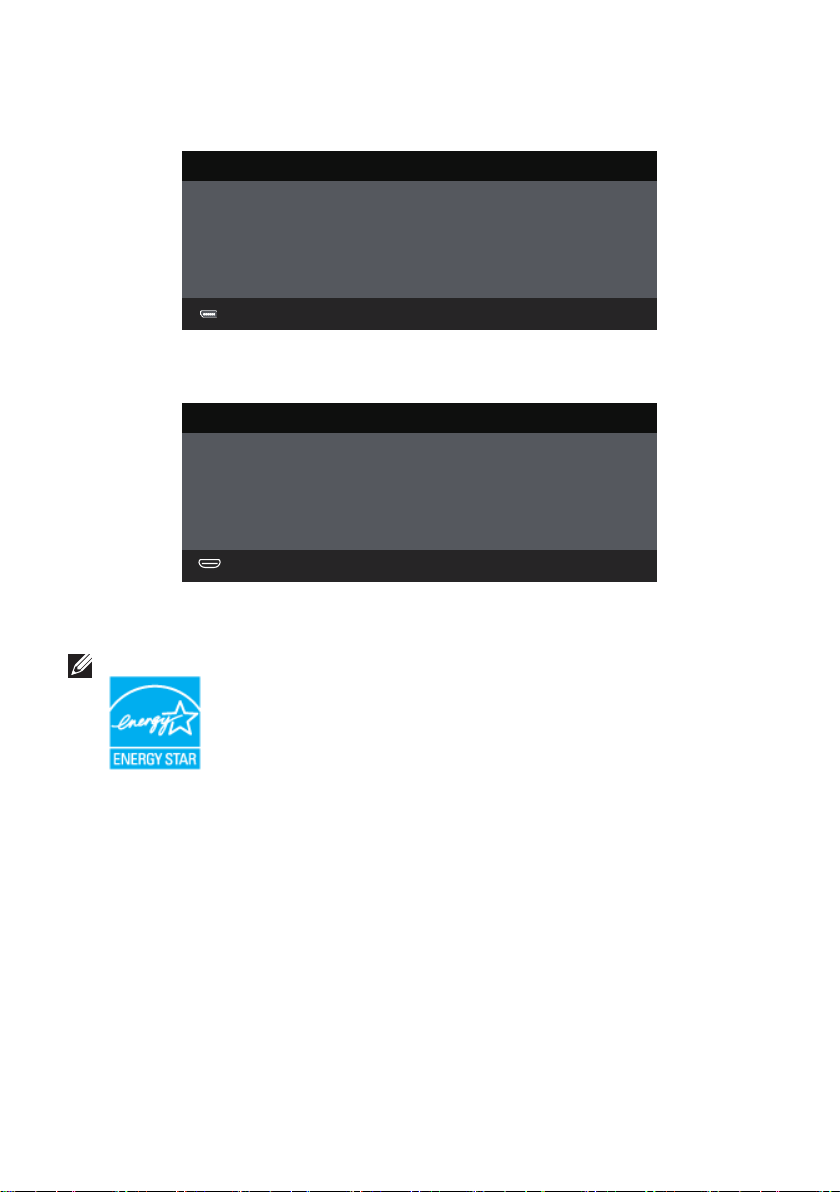
Экранное меню доступно только в обычном рабочем режиме. При нажатии любой
кнопки, кроме кнопки питания, в неактивном режиме отображается одно из следу-
ющих предупреждений:
Dell UltraSharp U2515H
От компьютера не поступает сигнал.
Для вывода из спящего состояния нажмите любую клавишу на клавиатуре или
двиньте мышь. Если отображение отсутствует, то нажмите кнопку монитора,
чтобы в экранном меню выбрать правильный источник входного сигнала.
или
Dell UltraSharp U2515H
Нет сигнала от вашего устройства.
Активируйте свое устройство, чтобы вывести его из режима сна.
Если отображение отсутствует, то нажмите кнопку монитора,
чтобы в экранном меню выбрать правильный источник входного сигнала.
Включите компьютер и монитор для входа в экранное меню.
ПРИМЕЧАНИЕ. Данный монитор соответствует стандарту ENERGY STAR®.
О мониторе | 17
Page 18
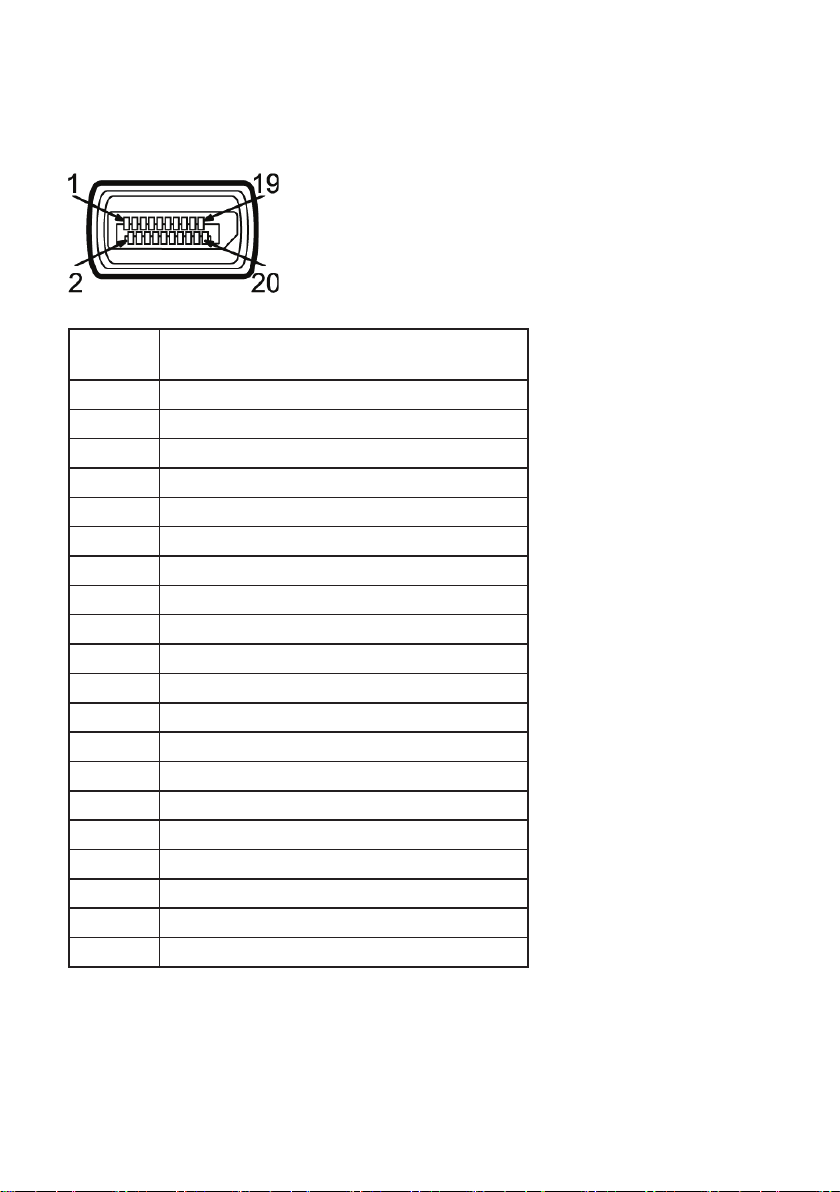
Назначение контактов
Разъем DisplayPort
Номер
контакта
10 ML3(p)
11 GND (земля)
12 ML3(n)
13 GND (земля)
14 GND (земля)
15 AUX(p)
16 GND (земля)
17 AUX(n)
18 GND (земля)
19 Повторное вкл. питания
20 +3,3 В, питание DP
20-контактная сторона подключенного
сигнального кабеля
1 ML0(p)
2 GND (земля)
3 ML0(n)
4 ML1(p)
5 GND (земля)
6 ML1(n)
7 ML2(p)
8 GND (земля)
9 ML2(n)
18 | О мониторе
Page 19
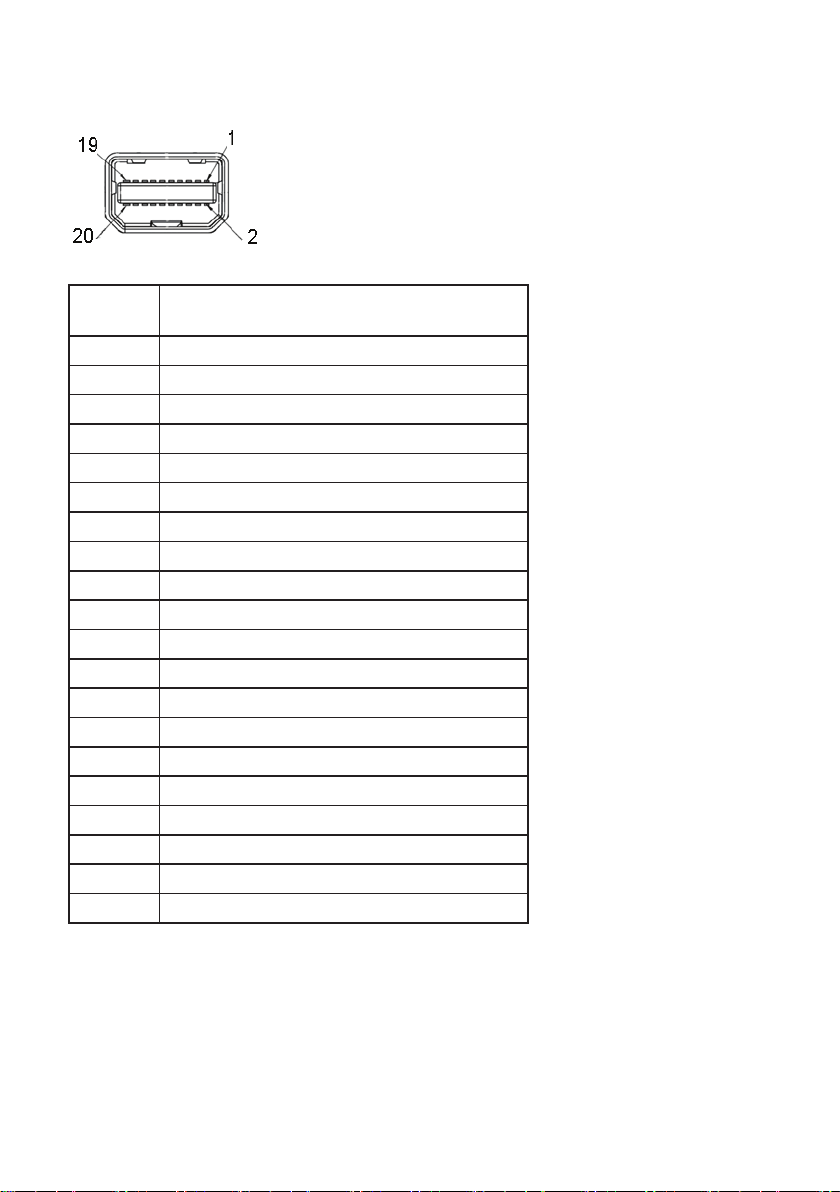
Разъем Mini-DisplayPort
Номер
контакта
20-контактная сторона подключенного
сигнального кабеля
1 GND (земля)
2 Обнаружение активного соединения
3 ML3(n)
4 GND (земля)
5 ML3(n)
6 GND (земля)
7 GND (земля)
8 GND (земля)
9 ML2(n)
10 ML0(p)
11 ML2(p)
12 ML0(p)
13 GND (земля)
14 GND (земля)
15 ML1(n)
16 AUX(p)
17 ML1(p)
18 AUX(n)
19 GND (земля)
20 +3,3 В, питание DP
О мониторе | 19
Page 20
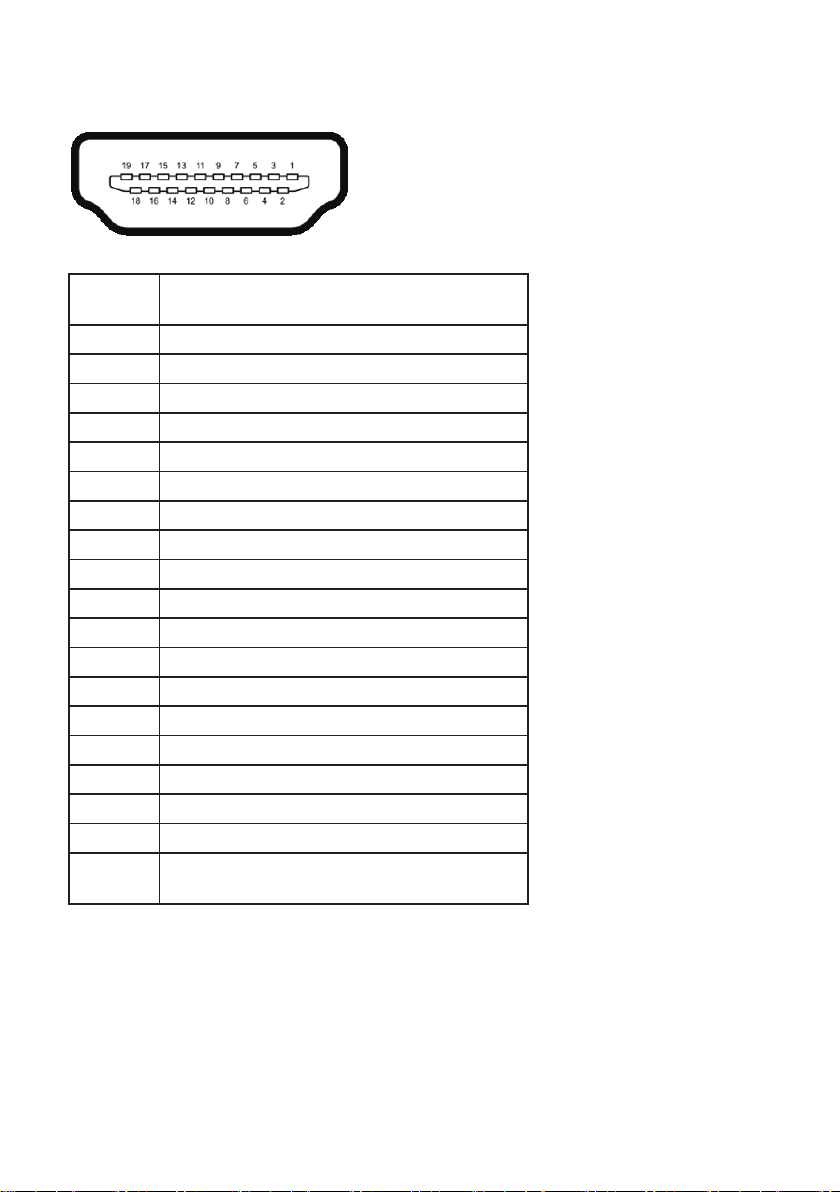
Разъем HDMI
Номер
контакта
10 ТАКТОВЫЙ СИГНАЛ TMDS+
11 ЭКРАН ТАКТОВОГО СИГНАЛА TMDS
12 ТАКТОВЫЙ СИГНАЛ TMDS–
13 CEC
14 Рарезервирован (N.C. на устройстве)
15 ТАКТОВЫЙ СИГНАЛ DDC (SCL)
16 ДАННЫЕ DDC (SDA)
17 DDC/CEC Земля
18 +5 В ПИТАНИЕ
19 ОБНАРУЖЕНИЕ АКТИВНОГО СОЕДИНЕ-
19-контактная сторона подключенного
сигнального кабеля
1 ДАННЫЕ TMDS 2+
2 ЭКРАН ДАННЫХ TDMS 2
3 ДАННЫЕ TMDS 2–
4 ДАННЫЕ TMDS 1+
5 ЭКРАН ДАННЫХ TDMS 1
6 ДАННЫЕ TMDS 1–
7 ДАННЫЕ TMDS 0+
8 ЭКРАН ДАННЫХ TDMS 0
9 ДАННЫЕ TMDS 0–
НИЯ
20 | О мониторе
Page 21
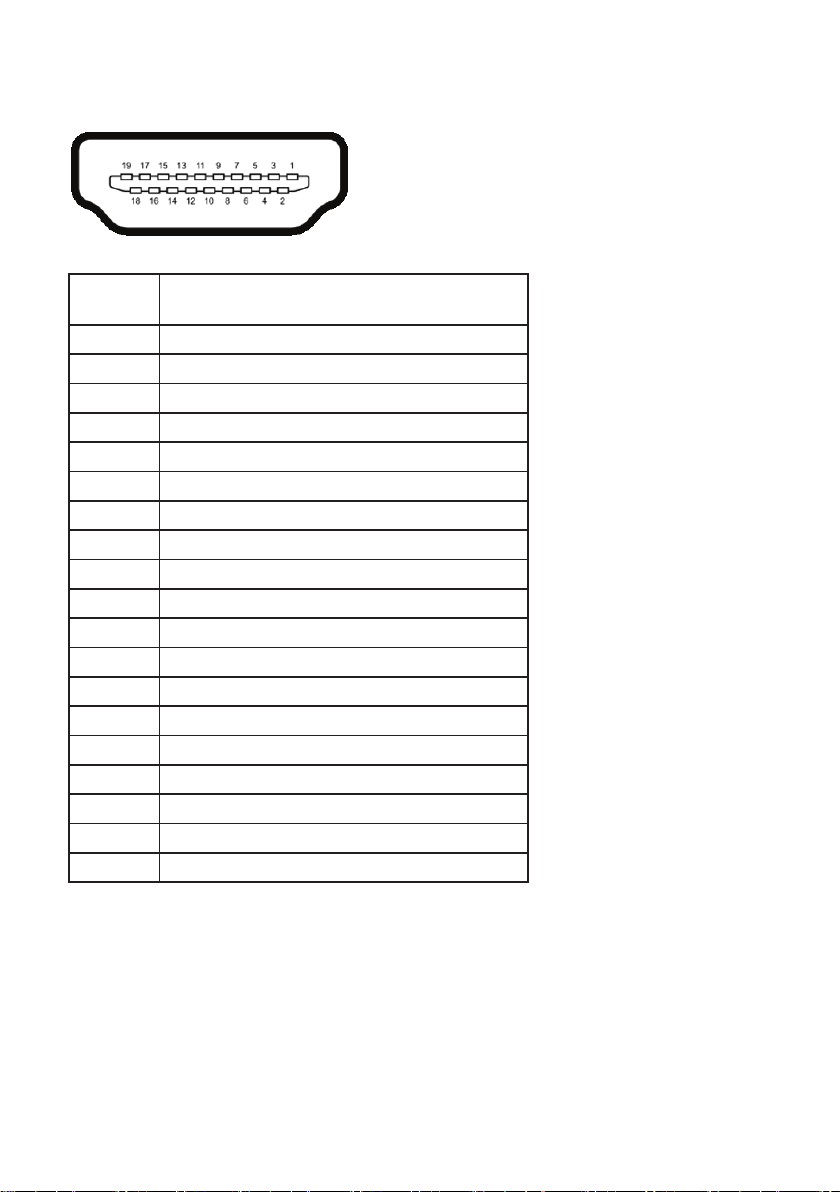
Разъем MHL
Номер
контакта
10 ТАКТОВЫЙ СИГНАЛ TMDS+
11 GND (земля)
12 ТАКТОВЫЙ СИГНАЛ TMDS–
13 CEC
14 Рарезервирован (N.C. на устройстве)
15 ТАКТОВЫЙ СИГНАЛ DDC (SCL)
16 ДАННЫЕ DDC (SDA)
17 GND (земля)
18 VBUS (+5 В, 900 мА макс.)
19 CBUS
19-контактная сторона подключенного
сигнального кабеля
1 ДАННЫЕ TMDS 2+
2 ЭКРАН ДАННЫХ TDMS 2
3 ДАННЫЕ TMDS 2–
4 ДАННЫЕ TMDS 1+
5 GND (земля)
6 ДАННЫЕ TMDS 1–
7 MHL+
8 ЭКРАН ДАННЫХ TDMS 0
9 MHL-
Функция Plug and Play
Можно подключить монитор к любой системе, совместимой с функцией Plug and
Play. Монитор автоматически представляет компьютеру данные EDID (Extended
Display Identification Data) с помощью протоколов канала экранных данных (DDC),
чтобы система могла сама настроиться и оптимизировать параметры монитора.
Большинство настроек монитора устанавливаются автоматически; при желании
можно выбрать другие параметры. Дополнительная информация об изменении
параметров монитора представлена в Эксплуатация монитора.
О мониторе | 21
Page 22

Интерфейс USB (универсальной последовательной шины)
В этом разделе приведены сведения о портах USB на мониторе.
ПРИМЕЧАНИЕ. Данный монитор совместим со стандартом SuperSpeed USB
3.0.
Скорость передачи Скорость передачи
данных
Сверхскоростное 5 Гбит/с 4,5 Вт (макс., каждый порт)
Высокоскоростное 480 Мбит/с 4,5 Вт (макс., каждый порт)
Макс. скорость 12 Мбит/с 4,5 Вт (макс., каждый порт)
* До 2А на нисходящем порте USB (порт со значком молнии ) с устройствами,
соответствующими стандарту BC1.2, или обычными USB-устройствами.
Энергопотребление*
Восходящий разъем USB
Номер контакта 9-контактный разъем
1 VCC
2 D–
3 D+
4 GND (земля)
5 SSTX-
6 SSTX+
7 GND (земля)
8 SSRX-
9 SSRX+
22 | О мониторе
Page 23

Нисходящий разъем USB
Номер контакта 9-контактный разъем
1 VCC
2 D–
3 D+
4 GND (земля)
5 SSTX-
6 SSTX+
7 GND (земля)
8 SSRX-
9 SSRX+
Порты USB
1 восходящий – задний
∞
5 нисходящих – задних
∞
Порт зарядки – порт со значком молнии ; он поддерживает функцию
∞
быстрой зарядки для устройств, совместимых со стандартом ВС1.2.
ПРИМЕЧАНИЕ. Для работы интерфейса USB 3.0 требуется компьютер с
интерфейсом USB 3.0.
ПРИМЕЧАНИЕ. Интерфейс USB монитора работает, только если монитор
включен или находится в режиме энергосбережения. После выключения
монитора и его последующего включения потребуется несколько секунд для
возобновления нормальной работы подключенных периферийных устройств.
Качество ЖК-мониторов и политика в отношении дефектов пикселей
В процессе изготовления ЖКД-монитора нередко один или несколько пикселей
фиксируются в неизменяемом состоянии. Такие пиксели трудноразличимы и не
ухудшают качество дисплея или удобство его использования. Для получения
дополнительной информации о качестве ЖКД-монитора и политике в отношении
дефектов пикселей Dell перейдите на веб-сайт службы поддержки Dell:
http://www.dell.com/support/monitors.
О мониторе | 23
Page 24

Рекомендации по обслуживанию
Очистка монитора
ВНИМАНИЕ! Перед очисткой монитора прочтите следующие инструкции
по безопасности.
ОСТОРОЖНО! Перед очисткой монитора отключите кабель питания
монитора от электрической розетки.
Для обеспечения максимальной эффективности следуйте указанным инструкциям
при распаковке, очистке или эксплуатации монитора.
Для очистки антистатического экрана немного смочите ткань водой. По
∞
возможности используйте специальную ткань для очистки экранов или
раствор, подходящий для антистатического покрытия. Не используйте
бензин, растворитель, аммиак, абразивные очистители или сжатый воздух.
Для очистки монитора используйте ткань, слегка смоченную теплой водой.
∞
Не используйте какие-либо моющие средства, так как они оставляют матовую
пленку на мониторе.
Если обнаружите белый порошок при распаковке монитора, протрите его
∞
тканью.
Обращайтесь с монитором осторожно, так как темные мониторы подвержены
∞
царапинам и потертостям больше, чем светлые мониторы.
Для поддержания оптимального качества изображения монитора используйте
∞
динамически изменяющуюся экранную заставку и выключайте монитор, если
он не используется.
24 | О мониторе
Page 25

Настройка монитора
2
Прикрепление подставки
ПРИМЕЧАНИЕ. При поставке с завода подставка не присоединена к
монитору.
ПРИМЕЧАНИЕ. Этот пункт относится к монитору с подставкой. В случае
приобретения другой подставки инструкции по ее установке представлены в
соответствующем руководстве.
Для прикрепления подставки к монитору выполните следующие действия.
1.
Снимите крышку и поместите на нее монитор.
2.
Вставьте две лапки, расположенные в верхней части подставки, в паз на
задней панели монитора.
3.
Прижмите подставку до щелчка.
Подключение монитора
ОСТОРОЖНО! Перед началом выполнения каких-либо действий,
указанных в этом разделе, выполните Инструкции по безопасности.
ПРИМЕЧАНИЕ. Не подключайте все кабели монитора к одному компьютеру.
Для подключения компьютера к монитору выполните следующие действия.
1.
Выключите компьютер и отсоедините кабель питания.
Подключите кабель DP/Mini-DP - DP/HDMI/MHL монитора к компьютеру.
Настройка монитора | 25
Page 26

Подключение кабеля HDMI
Подключение кабеля MHL
Подключение черного кабеля DisplayPort (Mini-DP - DP)
26 | Настройка монитора
Page 27

Подключение черного кабеля DisplayPort (DP - DP)
Подключение монитора для выполнения функции DP MST
(многопотоковой передачи данных)
ПРИМЕЧАНИЕ. Модель U2515H поддерживает функцию DP MST. Для
использования данной функции необходимо использовать видеокарту ПК,
сертифицированную по стандарту DP1.2 с функцией MST.
Заводским параметром по умолчанию в U2515H является DP1.1a.
Для активации подключения MST используйте только входящий в комплект DPкабель (или другой кабель, сертифицированный по стандарту DP1.2) и замените
параметр DP на DP1.2, выполнив следующие действия:
А) Монитор воспроизводит содержимое
1.
С помощью кнопки экранного меню перейдите в Параметры отображения.
Настройка монитора | 27
Page 28

Dell UltraSharp U2515H
Dell UltraSharp U2515H
Прежде чем менять настройку монитора на DP1.2, убедитесь,
что ваша видеокарта поддерживает DP MST(Daisy Chain)/HBR2(High Bit Rate).
Неверная настройка может привести к отображению пустого экрана на мониторе.
подтверждать
Выход
Яркость / Контрастность
Источник сигнала
Цвет
Экран
Мощность
Меню
Персонализация
Другое
Формат
Резкость
Динамическая контрастность
Время отклика
DP 1.2
Сброс настроек изображения
Энергопотребление
Широкий формат 16:9
50
Обычное
Откл.
Разрешение: 1920x1080, 60 Гц
2.
Перейдите к пункту DP 1.2.
3.
Выберите Вкл. или Откл.
4.
Подтвердите выбор DP1.2 или DP1.1a, следуя предупреждению на экране.
Dell UltraSharp U2515H
Настройка DP MST/HBR2 будет отключена для DP1.1a.
подтверждать
Максимальное: 2560x1440, 60 Гц
28 | Настройка монитора
Выход
Page 29

В) На мониторе не отображается содержимое (пустой экран)
1.
С помощью кнопки или выделите DP или mDP.
Источник сигнала
DP
mDP
2.
Нажмите и удерживайте кнопку примерно в течение 8 секунд.
3.
На экран выводится предупреждение о конфигурации DisplayPort:
Dell UltraSharp U2515H
DP 1.2?
Вкл.
Откл.
4.
С помощью кнопки включите DP1.2 или нажмите на кнопку для выхода
без сохранения изменений.
Повторите вышеуказанные действия, чтобы при необходимости снова изменить
параметры на DP 1.1a.
ВНИМАНИЕ! Рисунки используются только в качестве иллюстрации.
Внешний вид компьютера может быть иным.
Настройка монитора | 29
Page 30

Подключение кабеля USB 3.0
Завершив подключение кабеля Mini-DP - DP/DP/HDMI, выполните следующие
действия для подключения к компьютеру кабеля USB 3.0 и завершения установки
монитора.
1.
Подключите восходящий порт USB 3.0 (кабель входит в комплект поставки) к
соответствующему порту USB 3.0 на компьютере. (См. Вид снизу для получения
подробной информации.)
2.
Подключите периферийные устройства с интерфейсом USB 3.0 к нисходящим
портам USB 3.0 монитора.
3.
Включите кабели питания компьютера и монитора в ближайшую электрическую
розетку.
4.
Включите монитор и компьютер.
Если на экране монитора появляется изображение, установка завершена.
Если изображение не появилось, см. Неполадки, связанные с интерфейсом
USB (универсальной последовательной шины).
5.
Уложите кабели в отверстие для кабелей в подставке монитора.
Использование стандарта MHL (Mobile-High Definition Link)
ПРИМЕЧАНИЕ. Данный монитор соответствует стандарту MHL.
ПРИМЕЧАНИЕ. Для использования функции MHL требуется кабель,
сертифицированный по стандарту MHL, и источники сигнала, поддерживающие
выход MHL.
ПРИМЕЧАНИЕ. Некоторые источники сигнала MHL выводят изображение с
задержкой на несколько секунд и более, в зависимости от типа устройстваисточника сигнала MHL.
ПРИМЕЧАНИЕ. При переходе подключенного устройства-источника сигнала
MHL в режим ожидания на мониторе отображается черный экран или
следующее сообщение, в зависимости от типа вывода устройства-источника
сигнала MHL.
30 | Настройка монитора
Page 31

Dell UltraSharp U2515H
Переход в режим энергосбережения.
Для активации подключения MHL выполните следующие действия.
1.
Включите кабель питания монитора в электрическую розетку.
2.
Подключите порт (micro) USB устройства-источника сигнала MHL к порту
HDMI (MHL) 1 или HDMI (MHL) 2 монитора кабелем, сертифицированным по
стандарту MHL (подробные сведения представлены в Вид снизу).
3.
Включите монитор и источник сигнала MHL.
4.
Выберите источник входного сигнала на мониторе: HDMI (MHL) 1 или
HDMI (MHL) 2 через экранное меню (подробные сведения представлены в
Использование экранного меню).
5.
Если изображение не появилось, см. Неполадки, связанные с MHL (Mobile
High-Definition Link).
Укладка кабелей
После подключения всех необходимых кабелей к монитору и компьютеру (правила
подключения кабелей см. в Подключение монитора) расположите все кабели, как
показано выше.
Настройка монитора | 31
Page 32

Прикрепление крышки кабеля
ПРИМЕЧАНИЕ. Крышка кабеля отсоединена от монитора при поставке с
завода.
2
1
1.
Вставьте две лапки, расположенные в нижней части крышки кабеля, в паз на
задней панели монитора.
2.
Прижмите крышку кабеля до щелчка.
Отсоединение стойки монитора
ПРИМЕЧАНИЕ. Чтобы не поцарапать ЖК-монитор при отсоединении
подставки, поместите его на мягкую чистую поверхность.
ПРИМЕЧАНИЕ. Этот пункт относится к монитору с подставкой. В случае
приобретения другой подставки инструкции по ее установке представлены в
соответствующем руководстве.
2
Отсоединение подставки.
1.
Положите монитор на мягкую ткань или подушку.
2.
Нажмите и удерживайте кнопку фиксатора подставки.
3.
Приподнимите подставку и снимите ее с монитора
32 | Настройка монитора
3
Page 33

Извлечение крышки кабеля
1
2
1.
Нажмите на лапку на крышке кабеля.
2.
Извлеките две лапки, расположенные в нижней части крышки кабеля, из паза
на задней панели монитора.
Монтаж на стену (дополнительно)
(размеры винта: M4 x 10 мм).
См. инструкции к комплекту креплений VESA для настенного монтажа.
1.
Положите монитор экраном вниз на мягкую ткань или подушку на ровной
поверхности (на столе).
2.
Снимите подставку.
3.
С помощью крестовой отвертки Phillips отверните четыре винта крепления
пластиковой крышки.
4.
Прикрепите к монитору монтажный кронштейн из комплекта настенного
крепления.
5.
Закрепите монитор на стене в соответствии с указаниями из комплекта настенного крепления.
ПРИМЕЧАНИЕ. Допускается использовать только сертифицированный UL
настенный кронштейн, рассчитанный на нагрузку не менее 4,91 кг.
Настройка монитора | 33
Page 34

Эксплуатация монитора
3
Включение питания монитора
Нажмите кнопку для включения монитора.
Использование элементов управления на передней панели
Используйте кнопки управления на передней панели монитора для настройки
параметров изображения. При использовании этих кнопок для регулирования
параметров в экранном меню отображаются числовые значения изменяемых
параметров.
34 | Эксплуатация монитора
2 31
Page 35

В следующей таблице представлено описание кнопок на передней панели.
Кнопки на передней
панели
1
Функциональная
клавиша/ Готовые
режимы
Функциональная
клавиша/ Яркость/
Контрастность
Меню
Выход
2
и
3
Питание (с
индикатором
питания)
Описание
Эта кнопка используется для выбора готового цветового режима из списка.
Эта кнопка используется для прямого вызова меню
Яркость/ Контрастность.
Нажмите кнопку Меню для запуска экранной индикации и выбора экранного меню. См. Вход в систему
меню.
Используйте эту кнопку для возврата к главному
меню и выхода из главного экранного меню.
Нажмите кнопку Питание для Вкл. или Выкл. монитора.
Белый индикатор указывает на то, что монитор Вкл.
и готов к работе. Ярко-белый индикатор означает,
что монитор находится в режиме энергосбережения.
Эксплуатация монитора | 35
Page 36

Кнопки на передней панели
Кнопки на передней панели монитора используются для настройки параметров
изображения.
Кнопки на передней
панели
1
Вверх
2
Вниз
3
OK
4
Назад
Описание
Кнопка Вверх используется для регулировки (увеличения значений) элементов экранного меню.
Используйте кнопку Вниз для регулировки (уменьшение значения) компонентов экранного меню.
Кнопка OK используется для подтверждения выбора.
Кнопка Назад используется для возврата в предыдущее меню.
36 | Эксплуатация монитора
Page 37

Использование экранного меню
Вход в систему меню
ПРИМЕЧАНИЕ. Если вы изменили настройки, а затем переходите в другое
меню или выходите из режима экранного меню, изменения автоматически
сохраняются. Изменения также сохраняются после выполнения настройки и
автоматического скрытия экранного меню.
1.
Нажмите кнопку для вызова главного экранного меню.
Главное меню для цифрового (HDMI (MHL) 1/ HDMI (MHL) 2) ввода
Dell UltraSharp U2515H
Яркость / Контрастность
Источник сигнала
Цвет
Экран
Мощность
Меню
Персонализация
Другое
Разрешение: 1920x1080, 60 Гц
50 50
Энергопотребление
Максимальное: 2560x1440, 60 Гц
или
Главное меню для цифрового (mini DisplayPort) ввода
Dell UltraSharp U2515H
Яркость / Контрастность
Источник сигнала
Цвет
Экран
Мощность
Меню
Персонализация
Другое
50 50
Энергопотребление
или
Разрешение: 1920x1080, 60 Гц
Максимальное: 2560x1440, 60 Гц
Эксплуатация монитора | 37
Page 38

Главное меню для цифрового (DP) ввода
Dell UltraSharp U2515H
Яркость / Контрастность
Источник сигнала
Цвет
Экран
Мощность
Меню
Персонализация
Другое
Разрешение: 1920x1080, 60 Гц
2.
Кнопки и используются для перемещения между пунктами меню. При
50 50
Энергопотребление
Максимальное: 2560x1440, 60 Гц
переходе от одного параметра к другому название параметра выделяется.
Полный список параметров, доступных для монитора, представлен в
следующей таблице.
3.
Нажмите кнопку один раз, чтобы активировать выделенный пункт.
4.
С помощью кнопок и выберите требуемый параметр.
5.
Нажмите кнопку для выбора регулятора, затем с помощью кнопок и
измените настройку в соответствии с индикаторами в меню.
6.
Нажмите кнопку для возврата в главное меню.
38 | Эксплуатация монитора
Page 39

Значок Меню и
подменю
Яркость/
Контрастность
Описание
Используйте этот пункт для активации регуляторов
Яркость/ Контрастность.
Dell UltraSharp U2515H
Яркость / Контрастность
Источник сигнала
Цвет
Экран
Мощность
Меню
Персонализация
Другое
Разрешение: 1920x1080, 60 Гц
Энергопотребление
50 50
Максимальное: 2560x1440, 60 Гц
Яркость Яркость позволяет установить яркость подсветки.
Нажмите на кнопку для увеличения яркости, нажмите на кнопку для уменьшения яркости (мин. 0
~ макс. 100).
ПРИМЕЧАНИЕ. Ручная настройка Яркости отключе-
на при Вкл. Динамическая контрастность.
Контрастность
Сначала отрегулируйте Яркость, затем при необходимости отрегулируйте Контрастность.
Нажмите на кнопку для увеличения контрастности,
нажмите на кнопку для уменьшения контрастности
(мин. 0 ~ макс. 100).
Функция Контрастность позволяет регулировать сте-
пень различия между темными и светлыми участками
на экране монитора.
Эксплуатация монитора | 39
Page 40

Источник
сигнала
Меню Источник сигнала используется для выбора
различных источников видеосигнала, подключенных к
монитору.
Dell UltraSharp U2515H
Яркость / Контрастность
Источник сигнала
Цвет
Экран
Мощность
Меню
Персонализация
Другое
DP
mDP
HDMI(MHL) 1
HDMI(MHL) 2
Энергопотребление
DP
mDP
HDMI (MHL)1
HDMI (MHL)2
Цвет
Разрешение: 1920x1080, 60 Гц
Максимальное: 2560x1440, 60 Гц
Выберите вход DP при использовании разъема
DisplayPort (DP). Нажмите на кнопку для выбора
источника входного сигнала DP.
Выберите вход mDP при использовании разъема
Mini DisplayPort (Mini DP). Нажмите на кнопку для
выбора источника входного сигнала mDP.
Выберите вход HDMI (MHL) 1 или HDMI (MHL) 2 при
использовании разъемов HDMI. Нажмите на кнопку
для выбора источника входного сигнала
HDMI (MHL) 1 или HDMI (MHL) 2.
Пункт Цвет позволяет регулировать режим цветопе-
редачи.
Dell UltraSharp U2515H
Яркость / Контрастность
Источник сигнала
Цвет
Экран
Мощность
Меню
Персонализация
Другое
Формат цвета на входе
Гамма
Готовые режимы
Сброс настроек цвета
Энергопотребление
RGB
ПК
Стандарт
40 | Эксплуатация монитора
Разрешение: 1920x1080, 60 Гц
Максимальное: 2560x1440, 60 Гц
Page 41

Формат цвета
на входе
Позволяет выбрать режим входа видеосигнала:
RGB: выберите этот режим, если монитор подключен
к компьютеру или DVD-плееру кабелем HDMI или
DisplayPort, либо к устройствам MHL кабелем MHL.
YPbPr: выберите этот режим, если монитор подключен к DVD-плееру через YPbPr кабелем HDMI или
DisplayPort, либо к устройствам MHL через YPbPr
кабелем MHL.
Либо в том случае, если для DVD (или устройств
MHL) установлен цветовой вывод, отличный от RGB.
Dell UltraSharp U2515H
Яркость / Контрастность
Источник сигнала
Цвет
Экран
Мощность
Меню
Персонализация
Другое
Формат цвета на входе
Гамма
Готовые режимы
Сброс настроек цвета
Энергопотребление
RGB
YPbPr
Гамма
Разрешение: 1920x1080, 60 Гц
Максимальное: 2560x1440, 60 Гц
Эта функция позволяет настроить параметр Гамма
для ПК или MAC.
Dell UltraSharp U2515H
Яркость / Контрастность
Источник сигнала
Цвет
Экран
Мощность
Меню
Персонализация
Другое
Разрешение: 1920x1080, 60 Гц
Формат цвета на входе
Гамма
Готовые режимы
Сброс настроек цвета
Энергопотребление
ПК
MAC
Максимальное: 2560x1440, 60 Гц
Эксплуатация монитора | 41
Page 42

Готовые
режимы
В меню Готовые режимы можно выбрать Стандарт,
Мультимедиа, Кино, Игра, Paper (Бумага), Цвет.
темпер. или Обычн. цвет.
Стандарт: Выполняется загрузка параметров цвета
∞
монитора по умолчанию. Это готовый режим по
умолчанию.
Мультимедиа: Загружаются настройки цвета,
∞
которые идеально подходят для мультимедийных
приложений.
Кино: Загружаются настройки цвета, которые иде-
∞
ально подходят для кино.
Игра: Загружаются настройки цвета, которые иде-
∞
ально подходят для игровых приложений.
Бумага: Загружаются параметры яркости и рез-
∞
кости, которые идеально подходят для просмотра
текста. Переход текстового фона выполняется для
имитации бумажного носителя без ухудшения качества цветных изображений. Данный пункт применяется только к входному сигналу в формате RGB.
Цвет. темпер.: Пользователи могут выбирать цве-
∞
товую температуру: 5 000K, 5 700K, 6 500K, 7 500K,
9 300K и 10 000K.
Обычн. цвет: Позволяет вручную настроить пара-
∞
метры цвета.
При помощи кнопок и настройте значения трех
цветов (R, G, B), чтобы задать собственный готовый
режим цветопередачи.
Dell UltraSharp U2515H
Яркость / Контрастность
Источник сигнала
Цвет
Экран
Мощность
Меню
Персонализация
Другое
Формат цвета на входе
Гамма
Готовые режимы
Сброс настроек цвета
Энергопотребление
Стандарт
Мультимедиа
Кино
Игра
бумага
Цвет. темпер.
Обычн.цвет
42 | Эксплуатация монитора
Разрешение: 1920x1080, 60 Гц
Максимальное: 2560x1440, 60 Гц
Page 43

Оттенок
Насыщенность
Сброс настроек
цвета
Экран
Данная функция позволяет придавать видеоизображению зеленый или фиолетовый оттенок. Эта
функция используется для настройки необходимого
оттенка телесных цветов. С помощью кнопок и
отрегулируйте оттенок в диапазоне от 0 до 100.
Для усиления зеленого оттенка видеоизображения
нажимайте кнопку .
Для усиления фиолетового оттенка видеоизображения нажимайте кнопку .
ПРИМЕЧАНИЕ. Настройка Оттенка доступна только
в готовых режимах Кино и Игра.
Данная функция позволяет регулировать насыщен-
ность цветов видеоизображения. С помощью кнопок
и отрегулируйте насыщенность в диапазоне от
0 до 100.
Для уменьшения насыщенности цветов видеоизображения нажимайте кнопку .
Для увеличения насыщенности цветов видеоизображения нажимайте кнопку .
ПРИМЕЧАНИЕ. Настройка Насыщенности доступна
только в готовых режимах Кино и Игра.
Восстановление заводских настроек цвета.
Меню Экран служит для настройки изображения.
Dell UltraSharp U2515H
Яркость / Контрастность
Источник сигнала
Цвет
Экран
Мощность
Меню
Персонализация
Другое
Формат
Резкость
Динамическая контрастность
DP 1.2
Сброс настроек изображения
Энергопотребление
Широкий формат 16:9
50
ОбычноеВремя отклика
Откл.
Формат
Резкость
Разрешение: 1920x1080, 60 Гц
Максимальное: 2560x1440, 60 Гц
Выбор формата изображения: Широкий формат
16:9, 4:3 или 5:4.
С помощью этой настройки можно сделать изображение резче или мягче. С помощью кнопок и
отрегулируйте резкость в диапазоне от 0 до 100.
Эксплуатация монитора | 43
Page 44

Время отклика
Динамическая
контрастность
DP 1.2
Сброс настроек
изображения
Мощность
Для данного параметра доступно значение Быстро
или Обычное.
Позволяет увеличить уровень контрастности для повышения резкости и четкости изображения.
С помощью кнопки выберите Вкл. или Выкл. Ди-
намическая контрастность.
ПРИМЕЧАНИЕ. Настройка Динамическая контраст-
ность обеспечивает повышение контрастности при
выборе готового режима Кино и Игра.
Нажмите кнопку для включения или отключения
DP 1.2.
Для использования функции DP MST (Daisy Chain)
или HBR2 включите DP 1.2.
ПРИМЕЧАНИЕ. Прежде, чем выбирать DP 1.2, убе-
дитесь, что ваша видеокарта поддерживает эти
функции. Неверная настройка может привести к
отображению пустого экрана. Некоторые видеокарты
не поддерживают MCCS (Monitor Control Command
Set) при DP 1.2. В этом случае ПО DDM (Dell Display
Manager) работать не будет.
Выберите этот пункт для восстановления заводских
параметров отображения.
Dell UltraSharp U2515H
Яркость / Контрастность
Источник сигнала
Цвет
Экран
Мощность
Меню
Персонализация
Другое
Индикатор кнопки питания
USB
Сброс настроек питания
Энергопотребление
Включить в активном состоянии
Выключить в режиме ожидания
Индикатор
кнопки питания
Включить в активном состоянии или Выключить в
активном состоянии индикатора питания для эконо-
мии электроэнергии.
44 | Эксплуатация монитора
Разрешение: 1920x1080, 60 Гц
Максимальное: 2560x1440, 60 Гц
Page 45

USB
Сброс настроек
питания
Меню
Включение или отключение функции USB в режиме
ожидания монитора.
ПРИМЕЧАНИЕ. Функция вкл./выкл. USB в режиме
ожидания доступна только в случае отключения восходящего кабеля USB. При подключении восходящего
кабеля USB данная функция затенена.
Восстановление заводских Настройки питания по
умолчанию.
Настройка параметров экранного меню, например,
язык экранного меню, время, в течение которого меню
отображается на экране, и др.
Энергопотребление
Russian
20
20s
Разблокировать
Максимальное: 2560x1440, 60 Гц
Язык
Dell UltraSharp U2515H
Яркость / Контрастность
Источник сигнала
Цвет
Экран
Мощность
Меню
Персонализация
Другое
Разрешение: 1920x1080, 60 Гц
Язык
Поворот
Прозрачность
Таймер
Блокировка
Сброс настроек меню
Данный параметр позволяет выбрать один из восьми языков экранного меню: английский, испанский,
французский, немецкий, бразильский португальский,
русский, упрощенный китайский и японский.
Поворот
Поворот экранного меню на 90 градусов против часовой стрелки. Выполнение настройки меню в соответствии с Поворотом экрана.
Прозрачность
Данный параметр используется для изменения прозрачности меню с помощью кнопок и (мин.: 0 ~
макс.: 100).
Таймер Время отображения экранного меню: данная функ-
ция позволяет установить длительность отображения
экранного меню на экране после последнего нажатия
любой кнопки.
С помощью кнопок и отрегулируйте положение
ползунка с шагом 1 секунда в диапазоне от 5 до 60
секунд.
Эксплуатация монитора | 45
Page 46

Блокировка
Сброс настроек
меню
Персонализа-
ция
Настройка доступа пользователя к элементам управления. Если выбрано значение Блокировка, пользователь не сможет регулировать параметры. Все
кнопки будут заблокированы.
ПРИМЕЧАНИЕ.
Функция Заблокировать — программная блокировка
(при помощи экранного меню) или аппаратная блокировка (нажмите и удерживайте кнопку возле кнопки
питания в течение 10 секунд)
Функция Разблокировать — только аппаратное разблокирование (нажмите и удерживайте кнопку возле
кнопки питания в течение 10 секунд)
Восстановление заводских настроек всех параметров
экранного меню по умолчанию.
Можно назначить функциональной клавише один
из пунктов меню: Готовые режимы, Яркость/ Кон-
трастность, Источник сигнала, Формат или Поворот.
ЭнергопотреблениеDell UltraSharp U2515H
Яркость / Контрастность
Источник сигнала
Цвет
Экран
Мощность
Меню
Персонализация
Другое
Функциональная клавиша 1
Функциональная клавиша 2
Сбросить личные настройки
Готовые режимы
Яркость / контрастность
Источник сигнала
Формат
Поворот
Функциональная клавиша 1
Выбор одного из следующих параметров: Готовые
режимы, Яркость/ Контрастность, Источник
сигнала, Формат и Поворот для назначения
Функциональной клавише 1.
Функциональная клавиша 2
Выбор одного из следующих параметров: Готовые
режимы, Яркость/ Контрастность, Источник
сигнала, Формат и Поворот для назначения
Функциональной клавише 2.
Сбросить
личные
Можно восстановить настройку по умолчанию для
кнопки быстрого доступа.
настройки
46 | Эксплуатация монитора
Разрешение: 1920x1080, 60 Гц
Максимальное: 2560x1440, 60 Гц
Page 47

Другие
настройки
Dell UltraSharp U2515H
Яркость / Контрастность
Источник сигнала
Цвет
Экран
Мощность
Меню
Персонализация
Другое
Звук кнопок
DDC/CI
Кондиционирование ЖКД
Сброс прочих настроек
Заводские настройки
Энергопотребление
Выкл.
Вкл.
Откл.
Сброс всех настроек
Максимальное: 2560x1440, 60 Гц
Button Sound
(Звук кнопок)
Разрешение: 1920x1080, 60 Гц
Монитор издает звуковой сигнал при выборе нового
параметра меню. С помощью этой функции можно
включить или отключить звук.
DDC/CI DDC/CI (Канал экранных данных/командный интер-
фейс) позволяет программному обеспечению компьютера настраивать параметры монитора, например,
яркость, баланс цвета и т. д.
Для отключения данной функции выберите Откл.
Вкл. данную функцию для расширения своих возмож-
ностей и оптимальной работы монитора.
Dell UltraSharp U2515H
Яркость / Контрастность
Источник сигнала
Цвет
Экран
Мощность
Меню
Персонализация
Другое
Разрешение: 1920x1080, 60 Гц
Звук кнопок
DDC/CI
Кондиционирование ЖКД
Сброс прочих настроек
Заводские настройки
Энергопотребление
Вкл.
Откл.
Максимальное: 2560x1440, 60 Гц
Эксплуатация монитора | 47
Page 48

Кондициониро-
вание ЖКД
Данная функция позволяет устранить незначительные остаточные изображения на экране. Длительность выполнения программы зависит от интенсивности остаточных изображений. Для включения данной
функции выберите Вкл..
Dell UltraSharp U2515H
Яркость / Контрастность
Источник сигнала
Цвет
Экран
Мощность
Меню
Персонализация
Другое
Звук кнопок
DDC/CI
Кондиционирование ЖКД
Сброс прочих настроек
Заводские настройки
Энергопотребление
Вкл.
Откл.
Сброс прочих
настроек
Заводские
Разрешение: 1920x1080, 60 Гц
Восстановление заводских настроек для всех параметров меню Другое.
Восстановление заводских настроек всех параметров.
Максимальное: 2560x1440, 60 Гц
настройки
ПРИМЕЧАНИЕ. В данном мониторе имеется встроенная функция
автоматической калибровки яркости для компенсации старения светодиодов.
48 | Эксплуатация монитора
Page 49

Предупреждающие сообщения экранного меню
При включении функции Динамическая контрастность в готовых режимах: Игра
или Кино отключается функция ручной регулировки яркости.
Dell UltraSharp U2515H
Отключить динамическую контрастность?
Нет
Да
Если монитор не поддерживает определенный режим разрешения, отображается
приведенное ниже предупреждение.
Dell UltraSharp U2515H
Режим синхронизации входного сигнала не поддерживается монитором.
Измените режим входного сигнала на 2560x1440, 60 Гц или другой режим
синхронизации, соответствующий техническим характеристиками монитора.
Это означает, что монитор не может произвести синхронизацию с получаемым
от компьютера сигналом. Информацию о диапазонах частоты строк и кадров,
применимых к данному монитору, см. в разделе Технические характеристики
монитора. Рекомендуется разрешение 2560 х 1440.
Перед отключением функции DDC/CI отображается следующее предупреждение.
Dell UltraSharp U2515H
Будет отключена функция регулировки параметров дисплея при
помощи приложения ПК.
Отключить функцию DDC/CI?
Нет
Да
Эксплуатация монитора | 49
Page 50

При переходе монитора в Power Save Mode (режим Энергосбережение)
отображается следующее сообщение:
Dell UltraSharp U2515H
Переход в режим энергосбережения.
Включите компьютер и выведите монитор из спящего режима для входа в
экранное меню.
При нажатии любой кнопки, кроме кнопки питания, в зависимости от выбранного
источника сигнала отображается одно из следующих предупреждений:
Входной разъем HDMI (MHL)/mDP/DP
Dell UltraSharp U2515H
От компьютера не поступает сигнал.
Для вывода из спящего состояния нажмите любую клавишу на клавиатуре или
двиньте мышь.
Если отображение отсутствует, то нажмите кнопку монитора, чтобы в экранном
меню выбрать правильный источник входного сигнала.
или
Dell UltraSharp U2515H
Нет сигнала от вашего устройства.
Активируйте свое устройство, чтобы вывести его из режима сна.
Если отображение отсутствует, то нажмите кнопку монитора, чтобы в
экранном меню выбрать правильный источник входного сигнала.
Если не выбран источник входного сигнала HDMI (MHL), mDP или DP или не
подключен соответствующий кабель, отображается плавающее диалоговое окно,
показанное ниже.
50 | Эксплуатация монитора
Page 51

или
или
Dell UltraSharp U2515H
Дисплей перейдет в режим энергосбережения в течение 5 минут.
Dell UltraSharp U2515H
No HDMI (MHL) 2 Cable
Дисплей перейдет в режим энергосбережения в течение 5 минут.
www.dell.com/support/monitors
Dell UltraSharp U2515H
No mDP Cable
Дисплей перейдет в режим энергосбережения в течение 5 минут.
www.dell.com/support/monitors
или
Dell UltraSharp U2515H
?
No DP Cable
Дисплей перейдет в режим энергосбережения в течение 5 минут.
www.dell.com/support/monitors
См. Поиск и устранение неисправностей для получения подробной информации.
Эксплуатация монитора | 51
Page 52

Установка максимального разрешения
Для установки максимального разрешения монитора выполните описанные ниже
действия.
В Windows® 7, Windows® 8 или Windows® 8.1:
1.
Только в ОС Windows® 8 и Windows® 8.1 выберите Desktop tile для перехода к
классическому отображению рабочего стола.
2.
Щелкните правой кнопкой мыши по рабочему столу и выберите Разрешение
экрана.
3.
Щелкните раскрывающийся список "Разрешение экрана" и выберите пункт
2560 x 1440.
4.
Нажмите кнопку OK.
Если разрешение 2560 х 1440 отсутствует в списке, возможно, необходимо
обновить драйвер видеокарты. В зависимости от компьютера выполните одну из
следующих операций.
При использовании ПК или портативного компьютера Dell:
Перейдите на веб-сайт http://www.dell.com/support, введите сервисный код и
∞
загрузите драйвер последней версии для используемой видеокарты.
Если используется компьютер, отличный от Dell (портативный или настольный):
Перейдите на веб-сайт службы поддержки компьютера и загрузите
∞
графические драйверы последней версии.
Перейдите на веб-сайт производителя видеокарты и загрузите графические
∞
драйверы последней версии.
Использование функций Наклон, Поворот, Вертикальная растяжка, Вращение и Установка двух мониторов
ПРИМЕЧАНИЕ. Этот пункт относится к монитору с подставкой. В случае
приобретения другой подставки инструкции по ее установке представлены в
соответствующем руководстве.
52 | Эксплуатация монитора
Page 53

Наклон, Поворот
Прикрепив подставку к монитору, можно наклонять и поворачивать монитор, чтобы
найти наиболее удобный угол просмотра.
5° 21°
45°45°
ПРИМЕЧАНИЕ. При поставке с завода подставка не присоединена к
монитору.
Вертикальная растяжка
ПРИМЕЧАНИЕ. Подставка растягивается по вертикали до 115 мм. На
следующем рисунке показано, как подставка растягивается по вертикали.
115mm
Эксплуатация монитора | 53
Page 54

Поворот монитора
Перед тем, как поворачивать монитор, полностью выпрямите его по вертикали (
ПРИМЕЧАНИЕ. При поставке с завода подставка не присоединена к монитору.) и
до конца поднимите, чтобы не задеть за верхний край монитора.
Поворот по часовой стрелке
90°
54 | Эксплуатация монитора
0°
Page 55

Поворот против часовой стрелки
90°
Установка в обратном направлении (180°)
ПРИМЕЧАНИЕ. Для установки в обратном направлении (180°) снимите
подставку и используйте комплект настенного крепления (приобретаемый
отдельно).
0°
180°
ПРИМЕЧАНИЕ. Для использовании функции "Поворот экрана" (Альбомный
- Портретный вид) в компьютере Dell потребуется обновленный драйвер
видеокарты, который не входит в комплект поставки монитора. Для загрузки
драйвера видеокарты перейдите по ссылке www.dell.com/support, зайдите
в раздел "Загрузка" меню "Видеодрайверы" и скачайте последнюю версию
драйвера.
ПРИМЕЧАНИЕ. В режиме Портретный может произойти ухудшение в работе
приложений с большим объемом графических операций (3D-игры и т.д.).
Эксплуатация монитора | 55
Page 56

Установка двух мониторов
Функции поворота на 90° по часовой стрелке и против часовой стрелки, а также
установки в обратном направлении (180°), позволяют совмещать тончайшие поля
мониторов, устанавливая их рядом с минимальным зазором между границами
изображений.
Рекомендованная установка двух мониторов:
Альбомная (рядом)
56 | Эксплуатация монитора
Page 57

Альбомная (верх-низ)
Портретная
180°
С поддержкой
настенного
крепления
(приобретаемого
отдельно)
90°
90°
Эксплуатация монитора | 57
Page 58

Регулировка параметров поворота экрана в системе
После поворота монитора выполните следующие действия, чтобы отрегулировать
параметры поворота экрана в системе.
ПРИМЕЧАНИЕ. Если монитор используется с компьютером, отличным от Dell,
перейдите на веб-сайт графических драйверов или на веб-сайт производителя
компьютера для просмотра информации о повороте изображения на экране.
Для регулировки параметров поворота экрана выполните следующие действия.
1.
Правой кнопкой мыши щелкните рабочий стол и выберите пункт Свойства.
2.
Выберите вкладку Параметры и нажмите Расширенные.
3.
Если используется видеокарта ATI, выберите вкладку Поворот и установите
нужный поворот.
4.
Если используется видеокарта nVidia, выберите вкладку nVidia, в левом
столбце нажмите на NVRotate и установите нужный поворот.
5.
Если используется видеокарта Intel®, выберите вкладку Intel, Графические
свойства, выберите вкладку Поворот и установите нужный поворот.
ПРИМЕЧАНИЕ. Если параметр "Поворот" не виден или не работает,
перейдите по ссылке www.dell.com/support и загрузите последнюю версию
драйвера для своей видеокарты.
58 | Эксплуатация монитора
Page 59

Поиск и устранение неисправностей
4
ОСТОРОЖНО!Перед началом выполнения каких-либо действий, указанных в
этом разделе, выполните инструкции по безопасности.
Самотестирование
Монитор оснащен функцией самотестирования, которая позволяет проверить
правильность его работы. Если монитор и компьютер подключены правильно,
но монитор остается темным, запустите функцию самотестирования монитора,
выполнив следующие действия.
1.
Выключите компьютер и монитор.
2.
Отсоедините видеокабель на задней стороне компьютера. Для правильного
проведения процедуры самотестирования отключите оба кабеля – цифровой
и аналоговый – на задней панели компьютера.
3.
Включите монитор.
На экране должно отобразиться плавающее диалоговое окно (на черном
фоне), если монитор не определяет видеосигнал, но работает правильно. В
режиме самотестирования индикатор питания горит белым светом. Кроме того,
в зависимости от выбранного источника входного сигнала одно из следующих
диалоговых окон будет постоянно отображаться на экране.
Dell UltraSharp U2515H
или
или
Дисплей перейдет в режим энергосбережения в течение 5 минут.
Dell UltraSharp U2515H
Дисплей перейдет в режим энергосбережения в течение 5 минут.
Поиск и устранение неисправностей | 59
Page 60

Dell UltraSharp U2515H
mDP Cable
Дисплей перейдет в режим энергосбережения в течение 5 минут.
или
Dell UltraSharp U2515H
DP Cable
Дисплей перейдет в режим энергосбережения в течение 5 минут.
4.
Данное окно также отображается при нормальной работе системы, если
видеокабель отсоединен или поврежден.
5.
Отключите монитор и снова подсоедините видеокабель; затем включите
компьютер и монитор.
Если на экране ничего нет после выполнения предыдущей операции, проверьте
видеоконтроллер и компьютер, так как монитор работает исправно.
Встроенная система диагностики
Монитор оснащен встроенным инструментом диагностики, который поможет
определить неисправный компонент: монитор, компьютер или видеокарту.
ПРИМЕЧАНИЕ. Можно запустить встроенную систему диагностики, если
видеокабель отключен и монитор находится в режиме самотестирования.
54321
60 | Поиск и устранение неисправностей
Page 61

Для запуска встроенной системы диагностики выполните следующие действия.
1.
Убедитесь, что экран чист (нет частиц пыли на поверхности экрана).
2.
Отсоедините видеокабель на задней стороне компьютера или монитора.
Монитор переходит в режим самотестирования.
3.
Нажмите и в течение 2 секунд одновременно удерживайте Кнопку 1 и
Кнопку 4 на передней панели. Отображается серый экран.
4.
Тщательно проверьте экран.
5.
Нажмите Кнопку 4 на передней панели еще раз. Цвет экрана изменится на
красный.
6.
Проверьте экран.
7.
Повторите шаги 5 и 6 для проверки экрана на зеленом, синем, черном, белом
и текстовом экранах.
Проверка будет завершена, когда отобразится текстовая страница. Для выхода
снова нажмите на Кнопку 4.
Если не обнаружено каких-либо неисправностей экрана при использовании
встроенной системы диагностики, значит, монитор работает исправно. Проверьте
видеокарту и компьютер.
Общие проблемы
В следующей таблице содержится общая информация об общих проблемах
монитора, которые могут возникнуть во время работы, а также указаны способы их
решения.
Общие
признаки
Не отображается
видео/индикатор
питания не горит
Не отображается
видео/индикатор
питания горит
Изменения
Возможные способы решения
в работе
монитора
Нет изображения ∞Убедитесь в том, что видеокабель, соединяющий
Нет изображения
или изображение
неяркое
монитор и компьютер, подключен надежно и правильно.
С помощью другого электрического оборудования
∞
проверьте исправность электрической розетки.
Убедитесь, что кнопка питания полностью отжата.
∞
Убедитесь, что выбран верный источник сигнала
∞
через меню Источник сигнала.
С помощью экранного меню увеличьте яркость и
∞
контрастность.
Выполните процедуру самотестирования монито-
∞
ра.
Проверьте монитор на наличие погнутых или сло-
∞
манных контактов в разъеме видеокабеля.
Запустите встроенную систему диагностики.
∞
Убедитесь, что выбран верный источник сигнала
∞
через меню Источник сигнала.
Поиск и устранение неисправностей | 61
Page 62

Плохая фокусировка
Видеоизображение дрожит/
подергивается
Отсутствуют пиксели
Застывшие пиксе-лиЯркие точки на
Проблемы с
яркостью изображения
Геометрическое
искажение
Линии по горизонтали/вертикали
Изображение искривлено, размыто или двоится
Волнистое или
перемещающееся
изображение
Точки на экране
ЖКД
экране ЖКД
Изображение
слишком тусклое
или яркое
Экран не отцентрован надлежащим образом
На экране одна
или несколько
линий
Не используйте удлинительные видеокабели.
∞
Восстановите заводские настройки монитора (За-
∞
водские настройки).
Измените разрешение экрана, установив верный
∞
формат экрана.
Восстановите заводские настройки монитора (За-
∞
водские настройки).
Проверьте условия окружающей среды.
∞
Измените положение монитора, проверьте его
∞
работу в другой комнате.
Выключите и снова включите питание.
∞
Постоянно отсутствующие пиксели могут быть ес-
∞
тественным дефектом, который может возникать
при использовании технологии ЖКД.
Для получения дополнительной информации о
∞
качестве ЖКД-монитора и политике в отношении
дефектов пикселей Dell перейдите на веб-сайт
службы поддержки Dell: http://www.dell.com/
support/monitors.
Выключите и снова включите питание.
∞
Постоянно отсутствующие пиксели могут быть ес-
∞
тественным дефектом, который может возникать
при использовании технологии ЖКД.
Дополнительные сведения о качестве монитора
∞
Dell и политике в отношении дефектов пикселей
см. на веб-сайте службы поддержки Dell: http://
www.dell.com/support/monitors.
Восстановите заводские настройки монитора (За-
∞
водские настройки).
Отрегулируйте яркость и контрастность с помо-
∞
щью экранного меню.
Восстановите заводские настройки монитора (За-
∞
водские настройки).
Отрегулируйте настройки по горизонтали и верти-
∞
кали с помощью экранного меню.
Восстановите заводские настройки монитора (За-
∞
водские настройки).
Выполните процедуру самотестирования мони-
∞
тора и проверьте, есть ли эти линии во время
работы в режиме самотестирования.
Проверьте монитор на наличие погнутых или сло-
∞
манных контактов в разъеме видеокабеля.
Запустите встроенную систему диагностики.
∞
62 | Поиск и устранение неисправностей
Page 63

Проблемы с синхронизацией
Проблемы,
представляющие
опасность
Эпизодические
неисправности
Пропадает цвет Пропадает цвет
Неправильный
цвет
Эффект остаточного изображения
статической картинки, оставленной на мониторе
в течение продолжительного
времени
На экране беспорядочное или
разорванное
изображение
Виден дым или
искры
Неисправности
монитора появляются и сами
исчезают
изображения
Ненадлежащее
отображение
цвета
На экране появляется слабая
тень от статического изображения
Восстановите заводские настройки монитора (За-
∞
водские настройки).
Выполните процедуру самотестирования монито-
∞
ра и проверьте, наблюдается ли такое беспорядочное изображение при работе в режиме самотестирования.
Проверьте монитор на наличие погнутых или сло-
∞
манных контактов в разъеме видеокабеля.
Перезапустите компьютер в безопасном режиме.
∞
Не выполняйте никаких действий по поиску и
∞
устранению неисправностей.
Немедленно обратитесь в Dell.
∞
Убедитесь в том, что видеокабель, соединяющий
∞
монитор и компьютер, подключен надежно и правильно.
Восстановите заводские настройки монитора (За-
∞
водские настройки).
Выполните процедуру самотестирования монито-
∞
ра и проверьте, возникают ли эти эпизодические
неисправности при работе в режиме самотестирования.
Выполните процедуру самотестирования монито-
∞
ра.
Убедитесь в том, что видеокабель, соединяющий
∞
монитор и компьютер, подключен надежно и правильно.
Проверьте монитор на наличие погнутых или сло-
∞
манных контактов в разъеме видеокабеля.
Измените режим настройки цвета в экранном
∞
меню настройки цвета на Графика или Видео в
зависимости от приложения.
Попробуйте использовать различные Готовые
∞
режимы в экранном меню Настройки Цвет. Отрегулируйте значение R/G/B в пункте Обычн. цвет
экранного меню Настройки Цвет.
Измените Формат цвета на входе на RGB или
∞
YPbPr в экранном меню Настройки Цвет.
Запустите встроенную систему диагностики.
∞
Используйте функцию управления питанием для
∞
отключения монитора всякий раз, когда он не
используется (для получения дополнительной
информации см. раздел Режимы управления
питанием).
Кроме того, используйте динамически изменяю-
∞
щуюся экранную заставку.
Поиск и устранение неисправностей | 63
Page 64

Беспроводная
мышь не работает или работает с
задержкой
Остаточное
изображение или
перегрузка выходным сигналом
Не отвечает или
отвечает медленно
Движущееся изображение отбрасывает тень или
имеет яркие края.
Увеличьте расстояние между периферийными
∞
устройствами USB 3.0 и беспроводным USB приемником.
Поместите USB приемник как можно ближе к бес-
∞
проводной мыши.
Используя USB-удлинитель, установите беспро-
∞
водной USB приемник как можно дальше от порта
USB 3.0.
Измените Время отклика в Экранном меню
∞
Экран на Быстро или Обычное в зависимости от
характера использования.
Проблемы, связанные с изделием
Конкретные
признаки
Изображение
слишком малого
размера
Не удается отрегулировать монитор с помощью
кнопок на боковой
панели
Отсутствует входной сигнал при
нажатии элементов управления
Изображение не
заполняет весь
экран
Изменения в
работе мони-
тора
Изображение
отображается по
центру экрана, но
не заполняет всю
область монитора
Экранное меню
не отображается
на экране
Нет изображения,
индикатор горит
белым.
Изображение не
заполняет экран
по высоте или
ширине
Возможные способы решения
Проверьте Формат в экранном меню Параметры
∞
отображения.
Восстановите заводские настройки монитора (За-
∞
водские настройки).
Отключите монитор, отсоедините кабель питания,
∞
подсоедините снова, затем включите монитор.
Проверьте наличие блокировки экранного меню.
∞
Если экранное меню заблокировано, нажмите и
удерживайте кнопку над кнопкой питания в течение 10 секунд для снятия блокировки (дополнительная информация представлена в разделе
Блокировка).
Проверьте источник сигнала. Убедитесь, что ком-
∞
пьютер не работает в режиме экономии энергии,
передвинув мышь или нажав любую клавишу на
клавиатуре.
Проверьте правильность подключения сигнально-
∞
го кабеля. При необходимости отключите и снова
подключите сигнальный кабель.
Перезагрузите компьютер или видеоплеер.
∞
Из-за различий видеоформатов (формат) DVD
∞
монитор может отображать изображение на весь
экран.
Запустите встроенную систему диагностики.
∞
64 | Поиск и устранение неисправностей
Page 65

Неполадки, связанные с интерфейсом USB (универсальной последовательной шины)
Конкретные
признаки
Изменения в
работе мони-
Возможные способы решения
тора
Не работает USBинтерфейс
Высокоскоростной интерфейс
USB 3.0 работает
медленно
Не работают
периферийные
устройства USB
Периферийные
устройства высокоскоростного
интерфейса USB
3.0 работают
медленно или не
работают совсем
Проверьте, включено ли питание монитора.
∞
Отключите и снова подключите восходящий ка-
∞
бель к компьютеру.
Отключите и снова подключите периферийные
∞
устройства USB (к нисходящему разъему).
Выключите и снова включите монитор.
∞
Перезагрузите компьютер.
∞
Для некоторых USB устройств, таких как портатив-
∞
ные жесткие диски, требуется высокая сила тока;
подключайте устройство напрямую к компьютерной системе.
Проверьте, поддерживает ли компьютер USB 3.0.
∞
Некоторые компьютеры оснащены портами USB
∞
3.0, USB 2.0 и USB 1.1. Убедитесь, что используется нужный порт USB.
Отключите и снова подключите восходящий ка-
∞
бель к компьютеру.
Отключите и снова подключите периферийные
∞
устройства USB (к нисходящему разъему).
Перезагрузите компьютер.
∞
Неполадки, связанные с MHL (Mobile HighDefinition Link)
Конкретные
признаки
Не работает MHLинтерфейс
Изменения в
работе мони-
тора
На мониторе не
видно изображения устройства
MHL
Возможные способы решения
Убедитесь в том, что кабель и устройство MHL
∞
сертифицированы по стандарту MHL.
Убедитесь в том, что питание MHL устройства
∞
включено.
Убедитесь в том, что устройство MHL не находит-
∞
ся в режиме ожидания.
Проверьте, соответствует ли физическое подклю-
∞
чение MHL кабеля источнику входного сигнала,
выбранному в экранном меню, т.е. HDMI (MHL) 1
или HDMI (MHL) 2.
Подождите 30 секунд после подключения MHL ка-
∞
беля, т.к. некоторым устройствам MHL требуется
больше времени на восстановление.
Поиск и устранение неисправностей | 65
Page 66

Приложение
5
ОСТОРОЖНО! Правила техники безопасности
ОСТОРОЖНО! Использование элементов управления, настроек или
процедур, отличных от указанных в данном руководстве, может
стать причиной поражения электрическим током и/или механических
повреждений.
Сведения о правилах техники безопасности см. в Справочник по изделию.
Заявления Федеральной комиссии по связи (только для США) и другая нормативно-правовая информация
Декларации соответствия требованиям FCC и другие нормативно-правовые
сведения см. на веб-сайте о соответствии нормативным требованиям по адресу:
www.dell.com/regulatory_compliance.
Контактная информация Dell
Для клиентов в США: звоните по тел. 800-WWW-DELL (800-999-3355).
ПРИМЕЧАНИЕ. Если отсутствует активное Интернет-подключение, можно
найти соответствующую информацию в счете-фактуре, упаковочной
ведомости, счете или в каталоге изделий Dell.
Dell обеспечивает поддержку и техобслуживание с помощью различных
интерактивных услуг и услуг поддержки по телефону. Доступность таких
услуг зависит от конкретной страны и изделия; некоторые услуги могут быть
недоступны в вашем регионе.
Техническая поддержка в режиме онлайн:
1.
Посетите веб-сайт www.dell.com/support/monitors.
Для обращения в Dell по вопросам продажи, технической поддержки или
послепродажного обслуживания выполните описанные ниже действия.
1.
Посетите веб-сайт www.dell.com/support.
2.
Проверьте наличие страны или региона в раскрывающемся меню Выберите
страну/регион внизу страницы.
3.
Щелкните Связаться в левой части страницы.
4.
Выберите нужную услугу или ссылку на услугу.
5.
Выберите более удобный для себя способ связи сотрудника компании Dell с
вами.
66 | Приложение
Page 67

Настройка монитора
Установка разрешения экрана
Для оптимальной работы монитора с операционными системами Microsoft®
Windows® установите разрешение экрана 2560 x 1440 пикселей, выполнив
указанные ниже действия.
В Windows® 7, Windows® 8 или Windows® 8.1:
1.
Только в ОС Windows® 8 и Windows® 8.1 выберите Desktop tile для перехода к
классическому отображению рабочего стола.
2.
Щелкните правой кнопкой мыши по рабочему столу и выберите Разрешение
экрана.
3.
Щелкните раскрывающийся список "Разрешение экрана" и выберите пункт
2560 x 1440.
4.
Нажмите кнопку OK.
Если рекомендованное разрешение отсутствует в списке, возможно, необходимо
обновить драйвер видеокарты. Выберите сценарий, который лучше всего
описывает используемую систему, и следуйте указанным инструкциям.
Если вы пользуетесь ПК Dell™ или портативным
компьютером Dell™ с подключением к Интернету,
1.
Перейдите на веб-сайт www.dell.com/support, введите сервисный код и
загрузите драйвер последней версии для используемой видеокарты.
2.
После установки драйверов графического адаптера попробуйте снова
установить разрешение 2560 x 1440.
ПРИМЕЧАНИЕ. Если не удается установить разрешение 2560 x 1440,
обратитесь в компанию Dell™ для получения информации о графических
адаптерах, поддерживающих данное разрешение.
Если вы пользуетесь ПК, портативным компьютером или
графической картой, отличной от Dell™
В Windows® 7, Windows® 8 или Windows® 8.1:
1.
Только в ОС Windows® 8 и Windows® 8.1 выберите Desktop tile для перехода к
классическому отображению рабочего стола.
2.
Правой кнопкой мыши щелкните рабочий стол и выберите Персонализация.
3.
Щелкните Изменить параметры отображения.
4.
Щелкните Расширенные настройки.
5.
Определите изготовителя видеокарты, проверив описание сверху окна
(например, NVIDIA, ATI, Intel и т. д.).
6.
Посетите веб-сайт изготовителя видеокарты для получения обновленного
Приложение | 67
Page 68

драйвера (например, http://www.ATI.com ИЛИ http://www.NVIDIA.com).
7.
После установки драйверов графического адаптера попробуйте снова
установить разрешение 2560 x 1440.
ПРИМЕЧАНИЕ. Если не удается установить рекомендованное разрешение,
обратитесь к производителю компьютера или рассмотрите возможность
приобретения графического адаптера с поддержкой видеоразрешения.
68 | Приложение
